Barco Mammo Tomosynthesis 5MP MDMG-5221 Mode d'emploi
PDF
ダウンロード
ドキュメント
Mammo Tomosynthesis Guide de l’utilisateur MDMG-5221 K5902035/07 07/12/2017 Barco nv President Kennedypark 35, 8500 Kortrijk, Belgium Tél.: +32 56.23.32.11 Fax: +32 56.26.22.62 Support: www.barco.com/esupport Rendez nous visite sur le web: www.barco.com Imprimé en Belgique Table des matières TABLE DES MATIÈRES 1. Bienvenue ! ........................................................................................ 3 1.1 1.2 À propos de ce produit .. .. .. .. .. .. .. .. .. .. .. .. .. .. .. .. .. .. .. .. .. .. .. .. .. .. .. .. .. .. .. .. .. .. .. .. .. .. .. .. .. .. .. . 3 Contenu de l’emballage . .. .. .. .. .. .. .. .. .. .. .. .. .. .. .. .. .. .. .. .. .. .. .. .. .. .. .. .. .. .. .. .. .. .. .. .. .. .. .. .. .. .. . 3 2. Éléments, commandes et connecteurs ..................................................... 5 2.1 2.2 2.3 2.4 Vue avant de l’écran . .. .. .. .. .. .. .. .. .. .. .. .. .. .. .. .. .. .. .. .. .. .. .. .. .. .. .. .. .. .. .. .. .. .. .. .. .. .. .. .. .. .. .. .. . 5 Vue de dos de l’écran . .. .. .. .. .. .. .. .. .. .. .. .. .. .. .. .. .. .. .. .. .. .. .. .. .. .. .. .. .. .. .. .. .. .. .. .. .. .. .. .. .. .. .. . 6 Double pied inclinable et orientable .. .. .. .. .. .. .. .. .. .. .. .. .. .. .. .. .. .. .. .. .. .. .. .. .. .. .. .. .. .. .. .. .. .. .. .. . 7 Accessoires. .. .. .. .. .. .. .. .. .. .. .. .. .. .. .. .. .. .. .. .. .. .. .. .. .. .. .. .. .. .. .. .. .. .. .. .. .. .. .. .. .. .. .. .. .. .. .. .. .. . 7 3. Installation de l’écran ........................................................................... 9 3.1 3.2 3.3 3.4 3.5 3.6 3.7 3.8 Montage des écrans . .. .. .. .. .. .. .. .. .. .. .. .. .. .. .. .. .. .. .. .. .. .. .. .. .. .. .. .. .. .. .. .. .. .. .. .. .. .. .. .. .. .. .. .. . 9 Installation avec fixation VESA . .. .. .. .. .. .. .. .. .. .. .. .. .. .. .. .. .. .. .. .. .. .. .. .. .. .. .. .. .. .. .. .. .. .. .. .. .. .. . 10 Branchement des câbles de signal. .. .. .. .. .. .. .. .. .. .. .. .. .. .. .. .. .. .. .. .. .. .. .. .. .. .. .. .. .. .. .. .. .. .. .. .. . 11 Acheminement des câbles .. .. .. .. .. .. .. .. .. .. .. .. .. .. .. .. .. .. .. .. .. .. .. .. .. .. .. .. .. .. .. .. .. .. .. .. .. .. .. .. .. . 14 Positionnement des écrans de biais . .. .. .. .. .. .. .. .. .. .. .. .. .. .. .. .. .. .. .. .. .. .. .. .. .. .. .. .. .. .. .. .. .. .. .. . 15 Installation de la pince pour film .. .. .. .. .. .. .. .. .. .. .. .. .. .. .. .. .. .. .. .. .. .. .. .. .. .. .. .. .. .. .. .. .. .. .. .. .. .. . 15 Installation de la lampe pour clavier.. .. .. .. .. .. .. .. .. .. .. .. .. .. .. .. .. .. .. .. .. .. .. .. .. .. .. .. .. .. .. .. .. .. .. .. . 15 Première mise en service .. .. .. .. .. .. .. .. .. .. .. .. .. .. .. .. .. .. .. .. .. .. .. .. .. .. .. .. .. .. .. .. .. .. .. .. .. .. .. .. .. . 17 4. Fonctionnement quotidien ..................................................................... 19 4.1 4.2 4.3 4.4 4.5 4.6 4.7 Recommandations pour le fonctionnement quotidien .. .. .. .. .. .. .. .. .. .. .. .. .. .. .. .. .. .. .. .. .. .. .. .. .. .. . 19 Témoins lumineux des touches .. .. .. .. .. .. .. .. .. .. .. .. .. .. .. .. .. .. .. .. .. .. .. .. .. .. .. .. .. .. .. .. .. .. .. .. .. .. . 20 Basculement en mode de veille .. .. .. .. .. .. .. .. .. .. .. .. .. .. .. .. .. .. .. .. .. .. .. .. .. .. .. .. .. .. .. .. .. .. .. .. .. .. . 20 I-Luminate .. .. .. .. .. .. .. .. .. .. .. .. .. .. .. .. .. .. .. .. .. .. .. .. .. .. .. .. .. .. .. .. .. .. .. .. .. .. .. .. .. .. .. .. .. .. .. .. .. .. . 21 RapidFrame .. .. .. .. .. .. .. .. .. .. .. .. .. .. .. .. .. .. .. .. .. .. .. .. .. .. .. .. .. .. .. .. .. .. .. .. .. .. .. .. .. .. .. .. .. .. .. .. .. . 22 Affichage des menus de réglage à l’écran .. .. .. .. .. .. .. .. .. .. .. .. .. .. .. .. .. .. .. .. .. .. .. .. .. .. .. .. .. .. .. .. . 22 Navigation dans les menus de réglage à l’écran . .. .. .. .. .. .. .. .. .. .. .. .. .. .. .. .. .. .. .. .. .. .. .. .. .. .. .. .. . 22 5. Fonctionnement avancé ........................................................................ 25 5.1 Position du menu de réglage à l’écran. .. .. .. .. .. .. .. .. .. .. .. .. .. .. .. .. .. .. .. .. .. .. .. .. .. .. .. .. .. .. .. .. .. .. . 25 5.2 Langue du menu de réglage à l’écran . .. .. .. .. .. .. .. .. .. .. .. .. .. .. .. .. .. .. .. .. .. .. .. .. .. .. .. .. .. .. .. .. .. .. . 25 5.3 Fonction de fermeture automatique du menu de réglage à l’écran . .. .. .. .. .. .. .. .. .. .. .. .. .. .. .. .. .. .. . 25 5.4 Témoin lumineux d’état de l’alimentation .. .. .. .. .. .. .. .. .. .. .. .. .. .. .. .. .. .. .. .. .. .. .. .. .. .. .. .. .. .. .. .. .. . 26 5.5 Témoins lumineux des touches. .. .. .. .. .. .. .. .. .. .. .. .. .. .. .. .. .. .. .. .. .. .. .. .. .. .. .. .. .. .. .. .. .. .. .. .. .. .. . 26 5.6 Fonction de verrouillage de l’alimentation . .. .. .. .. .. .. .. .. .. .. .. .. .. .. .. .. .. .. .. .. .. .. .. .. .. .. .. .. .. .. .. .. . 26 5.7 Ethernet via USB. .. .. .. .. .. .. .. .. .. .. .. .. .. .. .. .. .. .. .. .. .. .. .. .. .. .. .. .. .. .. .. .. .. .. .. .. .. .. .. .. .. .. .. .. .. .. . 27 5.8 USB.. .. .. .. .. .. .. .. .. .. .. .. .. .. .. .. .. .. .. .. .. .. .. .. .. .. .. .. .. .. .. .. .. .. .. .. .. .. .. .. .. .. .. .. .. .. .. .. .. .. .. .. .. .. . 27 5.9 Mode DPMS .. .. .. .. .. .. .. .. .. .. .. .. .. .. .. .. .. .. .. .. .. .. .. .. .. .. .. .. .. .. .. .. .. .. .. .. .. .. .. .. .. .. .. .. .. .. .. .. .. . 28 5.10 Hiberner . .. .. .. .. .. .. .. .. .. .. .. .. .. .. .. .. .. .. .. .. .. .. .. .. .. .. .. .. .. .. .. .. .. .. .. .. .. .. .. .. .. .. .. .. .. .. .. .. .. .. .. . 28 5.11 Mode I-Luminate par défaut .. .. .. .. .. .. .. .. .. .. .. .. .. .. .. .. .. .. .. .. .. .. .. .. .. .. .. .. .. .. .. .. .. .. .. .. .. .. .. .. . 29 5.12 Position du film I-Luminate .. .. .. .. .. .. .. .. .. .. .. .. .. .. .. .. .. .. .. .. .. .. .. .. .. .. .. .. .. .. .. .. .. .. .. .. .. .. .. .. .. . 29 5.13 Cible de luminance .. .. .. .. .. .. .. .. .. .. .. .. .. .. .. .. .. .. .. .. .. .. .. .. .. .. .. .. .. .. .. .. .. .. .. .. .. .. .. .. .. .. .. .. .. . 29 5.14 Modes d’affichage.. .. .. .. .. .. .. .. .. .. .. .. .. .. .. .. .. .. .. .. .. .. .. .. .. .. .. .. .. .. .. .. .. .. .. .. .. .. .. .. .. .. .. .. .. .. . 30 5.15 Fonctions d’affichage .. .. .. .. .. .. .. .. .. .. .. .. .. .. .. .. .. .. .. .. .. .. .. .. .. .. .. .. .. .. .. .. .. .. .. .. .. .. .. .. .. .. .. .. . 30 5.16 ALC (Compensation de la lumière ambiante). .. .. .. .. .. .. .. .. .. .. .. .. .. .. .. .. .. .. .. .. .. .. .. .. .. .. .. .. .. .. . 31 5.17 Salles de lecture . .. .. .. .. .. .. .. .. .. .. .. .. .. .. .. .. .. .. .. .. .. .. .. .. .. .. .. .. .. .. .. .. .. .. .. .. .. .. .. .. .. .. .. .. .. .. . 32 5.18 ALC continue . .. .. .. .. .. .. .. .. .. .. .. .. .. .. .. .. .. .. .. .. .. .. .. .. .. .. .. .. .. .. .. .. .. .. .. .. .. .. .. .. .. .. .. .. .. .. .. .. . 32 5.19 AQ incorporée .. .. .. .. .. .. .. .. .. .. .. .. .. .. .. .. .. .. .. .. .. .. .. .. .. .. .. .. .. .. .. .. .. .. .. .. .. .. .. .. .. .. .. .. .. .. .. .. . 33 5.19.1 AQ incorporée .. .. .. .. .. .. .. .. .. .. .. .. .. .. .. .. .. .. .. .. .. .. .. .. .. .. .. .. .. .. .. .. .. .. .. .. .. .. .. .. .. .. .. .. .. . 33 5.19.2 Rapport d’état DICOM . .. .. .. .. .. .. .. .. .. .. .. .. .. .. .. .. .. .. .. .. .. .. .. .. .. .. .. .. .. .. .. .. .. .. .. .. .. .. .. .. . 33 5.19.3 Contrôle de conformité DICOM . .. .. .. .. .. .. .. .. .. .. .. .. .. .. .. .. .. .. .. .. .. .. .. .. .. .. .. .. .. .. .. .. .. .. .. . 34 5.19.4 Étalonnage DICOM .. .. .. .. .. .. .. .. .. .. .. .. .. .. .. .. .. .. .. .. .. .. .. .. .. .. .. .. .. .. .. .. .. .. .. .. .. .. .. .. .. .. . 35 5.19.5 Réinitialiser l’étalonnage DICOM . .. .. .. .. .. .. .. .. .. .. .. .. .. .. .. .. .. .. .. .. .. .. .. .. .. .. .. .. .. .. .. .. .. .. . 35 5.19.6 Seuil d’erreur DICOM .. .. .. .. .. .. .. .. .. .. .. .. .. .. .. .. .. .. .. .. .. .. .. .. .. .. .. .. .. .. .. .. .. .. .. .. .. .. .. .. .. . 35 5.20 Mise à l’échelle des images. .. .. .. .. .. .. .. .. .. .. .. .. .. .. .. .. .. .. .. .. .. .. .. .. .. .. .. .. .. .. .. .. .. .. .. .. .. .. .. .. . 35 5.21 Signaux vidéo en entrée .. .. .. .. .. .. .. .. .. .. .. .. .. .. .. .. .. .. .. .. .. .. .. .. .. .. .. .. .. .. .. .. .. .. .. .. .. .. .. .. .. .. . 36 K5902035 MAMMO TOMOSYNTHESIS 07/12/2017 1 Table des matières 5.22 Modes de codage vidéo . .. .. .. .. .. .. .. .. .. .. .. .. .. .. .. .. .. .. .. .. .. .. .. .. .. .. .. .. .. .. .. .. .. .. .. .. .. .. .. .. .. .. . 36 5.23 Modes de conversion en niveaux de gris.. .. .. .. .. .. .. .. .. .. .. .. .. .. .. .. .. .. .. .. .. .. .. .. .. .. .. .. .. .. .. .. .. . 37 5.24 Temporisations de l’EDID . .. .. .. .. .. .. .. .. .. .. .. .. .. .. .. .. .. .. .. .. .. .. .. .. .. .. .. .. .. .. .. .. .. .. .. .. .. .. .. .. .. . 38 5.25 Informations relatives à l’écran . .. .. .. .. .. .. .. .. .. .. .. .. .. .. .. .. .. .. .. .. .. .. .. .. .. .. .. .. .. .. .. .. .. .. .. .. .. .. . 38 5.26 État de l’écran .. .. .. .. .. .. .. .. .. .. .. .. .. .. .. .. .. .. .. .. .. .. .. .. .. .. .. .. .. .. .. .. .. .. .. .. .. .. .. .. .. .. .. .. .. .. .. .. . 38 6. Nettoyage de votre écran ...................................................................... 39 6.1 Instructions de nettoyage . .. .. .. .. .. .. .. .. .. .. .. .. .. .. .. .. .. .. .. .. .. .. .. .. .. .. .. .. .. .. .. .. .. .. .. .. .. .. .. .. .. . 39 7. Informations importantes ...................................................................... 41 7.1 7.2 7.3 7.4 7.5 7.6 7.7 7.8 2 Informations relatives à la sécurité . .. .. .. .. .. .. .. .. .. .. .. .. .. .. .. .. .. .. .. .. .. .. .. .. .. .. .. .. .. .. .. .. .. .. .. .. . 41 Informations relatives à l’environnement .. .. .. .. .. .. .. .. .. .. .. .. .. .. .. .. .. .. .. .. .. .. .. .. .. .. .. .. .. .. .. .. .. . 43 Informations relatives à la conformité réglementaire . .. .. .. .. .. .. .. .. .. .. .. .. .. .. .. .. .. .. .. .. .. .. .. .. .. .. . 45 Avis relatif à la CEM . .. .. .. .. .. .. .. .. .. .. .. .. .. .. .. .. .. .. .. .. .. .. .. .. .. .. .. .. .. .. .. .. .. .. .. .. .. .. .. .. .. .. .. .. . 46 Explication des symboles . .. .. .. .. .. .. .. .. .. .. .. .. .. .. .. .. .. .. .. .. .. .. .. .. .. .. .. .. .. .. .. .. .. .. .. .. .. .. .. .. .. . 49 Déclaration de non-responsabilité.. .. .. .. .. .. .. .. .. .. .. .. .. .. .. .. .. .. .. .. .. .. .. .. .. .. .. .. .. .. .. .. .. .. .. .. .. . 51 Caractéristiques techniques .. .. .. .. .. .. .. .. .. .. .. .. .. .. .. .. .. .. .. .. .. .. .. .. .. .. .. .. .. .. .. .. .. .. .. .. .. .. .. .. . 52 Informations relatives aux licences Open Source .. .. .. .. .. .. .. .. .. .. .. .. .. .. .. .. .. .. .. .. .. .. .. .. .. .. .. .. . 54 K5902035 MAMMO TOMOSYNTHESIS 07/12/2017 1. Bienvenue ! 1. BIENVENUE ! 1.1 À propos de ce produit Vue d’ensemble Nous vous remercions d’avoir choisi cet écran Mammo Tomosynthesis ! Cet écran Mammo Tomosynthesis est conçu spécialement pour répondre aux exigences spécifiques de l’imagerie médicale. Outre une fiabilité de diagnostic constante, il offre une qualité d’image de haute luminosité... Autant de qualités qui permettent aux radiologues de poser des diagnostics rapides, précis et fiables. L’écran Mammo Tomosynthesis prend en charge plusieurs fonctionnalités avancées, ce qui lui permet de satisfaire à des exigences strictes en termes de performances et de diagnostic. Vous trouverez, ci-dessous, un aperçu de ces fonctionnalités : • • • • • • • • I-LUMINATE TM : augmentation de la luminosité en appuyant sur le bouton « lumière intense », pour l’inspection de détails infimes ou la comparaison avec des examens antérieurs sur film. RAPIDFRAME TM : actualisation rapide des pixels, pour une élimination des artefacts flous et du phénomène d’image fantôme dans les séquences d’images multi-trame. ALC : capteur d’éclairement lumineux hémisphérique qui contrôle la lumière ambiante. I-Guard : capteur intégré destiné à surveiller et régler la luminance, garantissant ainsi une conformité avec la norme DICOM P14. QAWeb : tests d’assurance qualité automatiques et évaluation à distance de la zone de diagnostic. PPU : technologie d’uniformité par pixel (Per Pixel Uniformity). DURALIGHT : excellents niveaux de luminance avec une durée de vie exceptionnelle. SMOOTHGREY : palette de gris ultra-précise des différences juste perceptibles. Pour tirer pleinement parti des capacités de l’écran de Mammo Tomosynthesis vous devez vous familiariser avec ces fonctionnalités et leur utilisation. Les fonctionnalités pour lesquelles une interaction de la part de l’utilisateur est requise sont décrites dans ce guide. Si vous souhaitez obtenir des informations supplémentaires sur une fonctionnalité précise, rendez-vous sur le site Web de Barco à l’adresse http://www.barco.com/Healthcare ou contactez le service Barco Healthcare Division. Ce manuel vous guidera tout au long des différentes étapes nécessaires pour installer et utiliser l’écran de Mammo Tomosynthesis. Considérations générales Le système d’écrans de Mammo Tomosynthesis se compose de deux écrans identiques, montés côte à côte sur le pied système dédié ou sur un support VESA personnalisé. Sauf indication contraire, les instructions données dans ce guide concernent à la fois les écrans gauche et droit. 1.2 Contenu de l’emballage Vue d’ensemble Votre Mammo Tomosynthesis est fourni avec : K5902035 MAMMO TOMOSYNTHESIS 07/12/2017 3 1. Bienvenue ! • • • • • • • • • • deux écrans un pied inclinable et orientable le présent manuel utilisateur Mammo Tomosynthesis un CD du système deux câbles DisplayPort deux câbles USB deux ensembles de cordons d’alimentation deux alimentations externes une lampe pour clavier une pince pour film Si vous avez commandé une carte graphique Barco, elle se trouve également dans la boîte avec ses accessoires. Un manuel utilisateur dédié figure sur le CD du système. Conservez l’emballage d’origine. Il est conçu pour cet écran et constitue sa protection idéale pendant le transport et pour son stockage. 4 K5902035 MAMMO TOMOSYNTHESIS 07/12/2017 2. Éléments, commandes et connecteurs 2. ÉLÉMENTS, COMMANDES ET CONNECTEURS 2.1 Vue avant de l’écran Vue d’ensemble 7 1 2 3 4 5 6 Image 2-1 Vue avant 1 Touche gauche/I-Luminate 2 Touche droite 3 Touche Menu 4 Touche marche/arrêt 5 Capteur de luminosité ambiante 6 Témoins DEL d’alimentation 7 Ports USB en réception 2 et 3 K5902035 MAMMO TOMOSYNTHESIS 07/12/2017 5 2. Éléments, commandes et connecteurs 2.2 Vue de dos de l’écran Couvercle du compartiment des connecteurs fermé 1 2 3 Image 2-2 Vue de dos - Couvercle fermé 1 Couvercle du compartiment des connecteurs 3 Ancrage de montage 2 Bouton de déverrouillage de l’écran Couvercle du compartiment des connecteurs ouvert 4 6 5 8 7 10 9 Image 2-3 Vue de dos - Couvercle ouvert Entrée d’alimentation +24 V CC 5 Sortie d’alimentation +5 V CC, 0,5 A Entrée vidéo DisplayPort Connexion Ethernet (voir remarque 8 ci-dessous) 10 Port USB en réception 1 7 Entrée vidéo DVI 9 Port USB en émission 4 6 6 K5902035 MAMMO TOMOSYNTHESIS 07/12/2017 2. Éléments, commandes et connecteurs La connexion Ethernet est utilisée pour la maintenance et n’est pas prise en charge pour une application utilisateur. 2.3 Double pied inclinable et orientable Vue d’ensemble 4 2 2 1 3 Image 2-4 Double pied inclinable et orientable 1 3 2.4 Couvercle du compartiment des câbles Clip de verrouillage du pied (derrière le couvercle du compartiment des câbles) 2 Couvercles des bras gauche et droit 4 Curseurs de positionnement d’écran Accessoires Pince pour film Image 2-5 Pince pour film Vous pouvez utiliser la pince pour film afin de maintenir un cliché radiographique en cas d’utilisation de la fonction I-Luminate comme négatoscope. K5902035 MAMMO TOMOSYNTHESIS 07/12/2017 7 2. Éléments, commandes et connecteurs Lampe pour clavier Image 2-6 Lampe pour clavier La lampe pour clavier peut être fixée sous l’écran afin d’éclairer l’espace de travail sans perturber l’image affichée. 8 K5902035 MAMMO TOMOSYNTHESIS 07/12/2017 3. Installation de l’écran 3. INSTALLATION DE L’ÉCRAN Avant d’installer votre écran Mammo Tomosynthesis et de connecter tous les câbles nécessaires, assurez-vous de disposer d’une carte graphique adaptée, installée physiquement sur votre ordinateur. Si vous utilisez une carte graphique Barco, veuillez consulter le manuel utilisateur fourni avec celle-ci pour effectuer cette opération. Pour obtenir une liste de cartes graphiques compatibles, veuillez vous référer à la dernière version du tableau de compatibilité disponible sur le site myBarco.com (myBarco > Mon assistance > Healthcare > Tableaux de compatibilité > Tableaux de compatibilité des systèmes Barco). 3.1 Montage des écrans Utilisation du double pied inclinable et orientable 1. Sortez le double pied inclinable et orientable de son emballage et posez-le sur une surface solide. 2. Sortez le premier écran de son emballage. 1 2 3. Maintenez l’écran légèrement incliné, logo orienté vers le bas, et alignez parfaitement le haut de l’ancrage de montage, situé à l’arrière de l’écran, sur la partie supérieure de la bride de fixation du pied. 4. Poussez délicatement la partie inférieure de l’écran vers l’arrière jusqu’à ce que la bride de fixation s’enclenche dans l’ancrage de montage. 5. Vérifiez que la bride de fixation et l’ancrage de montage sont parfaitement ajustés et que l’écran est solidement fixé. K5902035 MAMMO TOMOSYNTHESIS 07/12/2017 9 3. Installation de l’écran 6. Répétez les étapes 2 à 5 pour le second écran. Précaution:Limitez les distances de transport des écrans et du système de support montés. 7. Retirez le clip de verrouillage du pied. 8. Conservez le clip au cas où vous en auriez besoin ultérieurement pour transporter le système. 9. Le positionnement de la hauteur étant maintenant déverrouillé, vous pouvez régler la position des écrans. Note: Si les deux écrans ne sont pas correctement alignés, des corrections mineures peuvent être effectuées au niveau de la hauteur et de l’angle relatifs. Pour ce faire, desserrez et serrez les paires opposées de vis Allen (côtés ou diagonales opposés) des curseurs de positionnement. 3.2 Installation avec fixation VESA L’ancrage de montage de l’écran est compatible avec la norme VESA 100 mm. ATTENTION: Ne déplacez jamais un écran fixé sur un bras en tirant ou en poussant l’écran lui-même. Assurez-vous plutôt que le bras est équipé d’une poignée homologuée VESA et utilisez-la pour déplacer l’écran. Veuillez vous reporter au manuel d’instructions du bras pour plus d’informations. ATTENTION: Utilisez un bras agréé par VESA (conforme à la norme VESA 100 mm). Utilisez un bras de fixation capable de supporter le poids de l’écran. Pour plus d’informations à ce sujet, consultez les spécifications techniques de cet écran. 10 K5902035 MAMMO TOMOSYNTHESIS 07/12/2017 3. Installation de l’écran Vue d’ensemble L’ancrage de montage de l’écran est compatible avec la norme VESA 100 mm. 1. Desserrez les quatre vis de fixation de l’ancrage de montage. 2. Fixez solidement l’écran au support de fixation VESA à l’aide de quatre vis M4 x 10 mm. Il est conseillé de monter l’écran en position Portrait. L’orientation Paysage n’est pas prise en charge. 3.3 Branchement des câbles de signal PRÉCAUTION: Ne connectez qu’une seule des deux entrées vidéo. La connexion simultanée des deux entrées entraînera, en effet, des erreurs de pilote. Pour raccorder les câbles de signal à l’écran : Vous pouvez connecter l’écran à une carte graphique en utilisant une connexion DVI ou DP. L’entrée active peut être sélectionnée dans le menu de réglage à l’écran. 1. Retirez le couvercle du compartiment des câbles. Pour ce faire, appuyez sur les clips de verrouillage à l’intérieur de la partie supérieure du couvercle et faites coulisser délicatement le couvercle vers le haut sur l’axe. Il peut s’avérer nécessaire d’incliner les écrans si le bras bloque le mouvement du couvercle. 1 2 2. Retirez le couvercle du compartiment des connecteurs. Pour retirer le couvercle, appuyez délicatement sur les deux languettes situées dans sa partie supérieure, écartez légèrement le haut du couvercle de l’écran, puis tirez le couvercle vers le haut. K5902035 MAMMO TOMOSYNTHESIS 07/12/2017 11 3. Installation de l’écran 1 2 3. Connectez le port DVI ou DP de la carte graphique au connecteur DVI ou DP de l’écran. 12 K5902035 MAMMO TOMOSYNTHESIS 07/12/2017 3. Installation de l’écran Attention:Notez que le connecteur DP est équipé d’un mécanisme de verrouillage du câble qui sécurise le connecteur une fois branché sur l’écran. Pour débrancher le connecteur, appuyez sur son bouton de relâche pendant le retrait. 4. Si vous souhaitez utiliser les connecteurs USB en réception de l’écran, raccordez un connecteur PC USB en réception au connecteur USB en émission de l’écran. 5. Si vous avez choisi d’utiliser les connecteurs USB en réception de l’écran, raccordez un périphérique USB à l’un de ces connecteurs. 6. Raccordez l’alimentation CC externe fournie à l’entrée de l’alimentation +24 V CC de l’écran. 7. Branchez le connecteur secteur de l’alimentation CC externe sur une prise secteur mise à la terre en utilisant le câble d’alimentation fourni. 8. Réinstallez le couvercle du compartiment des connecteurs. Positionnez le couvercle sur les quatre languettes inférieures situées dans les espaces dédiés au-dessus du couvercle arrière inférieur. Appuyez délicatement sur la partie supérieure du couvercle en direction de l’écran, tout en guidant les deux languettes de déverrouillage dans les espaces dédiés. 9. Connectez le second écran en suivant les instructions des étapes 2 à 8. 10.Réinstallez le couvercle du compartiment des câbles en le faisant coulisser vers le bas sur l’axe du pied. Assurez-vous que les écrans sont inclinés vers l’avant, en laissant suffisamment d’espace pour abaisser complètement le couvercle. K5902035 MAMMO TOMOSYNTHESIS 07/12/2017 13 3. Installation de l’écran 11.Fixez les deux couvercles de bras. Positionnez le couvercle sur le bras et mettez-le délicatement en place. 3.4 Acheminement des câbles Pour acheminer les câbles Si l’écran est monté sur le double pied inclinable et orientable, il est préférable d’acheminer les câbles à l’arrière des bras et via le passage de câbles situé dans l’axe du pied, comme illustré ci-dessous. 14 K5902035 MAMMO TOMOSYNTHESIS 07/12/2017 3. Installation de l’écran 3.5 Positionnement des écrans de biais Pour positionner les écrans : 1. Retirez les couvercles des bras. 2. Desserrez les vis Allen des curseurs de positionnement gauche et droit. 3. Éloignez au maximum les deux écrans l’un de l’autre, en prenant soin de ne pas faire coulisser l’un d’eux hors du bras. 4. Faites pivoter les écrans gauche et droit, en faisant rentrer ou sortir le bras par rapport à l’axe central, jusqu’à l’obtention de l’angle souhaité. Vérifiez que l’acheminement des câbles est toujours correct et qu’aucune contrainte n’est exercée sur les connecteurs. 5. Rapprochez les deux écrans en les faisant coulisser jusqu’à ce qu’ils soient alignés et que les supports se situent sur des nombres identiques. 6. Serrez les vis Allen des curseurs de positionnement gauche et droit (il est possible de corriger de légères différences d’alignement en réglant la profondeur relative des vis opposées). 7. Réinstallez les couvercles des bras. 3.6 Installation de la pince pour film Pour installer la pince pour film Vous pouvez installer la pince pour film sur le côté supérieur, gauche ou droit de l’écran. 1. Positionnez la pince pour film sur l’encadrement à l’emplacement souhaité. 2. Appuyez sur la pince située à l’avant en direction de l’encadrement. La pince se met en place. 3. Faites coulisser la bride vers le bas (ou latéralement) sur l’écran. 4. Pour retirer la pince pour film, retirez l’arrière de la pince du cadre latéral en la soulevant. 3.7 Installation de la lampe pour clavier Pour installer la lampe pour clavier 1. Le texte figurant sur le clip plastique blanc indique l’avant de la lampe pour clavier. Ce côté doit être monté à l’avant (côté image) de l’écran. FRONT 2. Utilisez la clé Allen fournie pour desserrer les deux vis Allen situées au bas de la charnière de la lampe du bureau. Desserrez les vis jusqu’à ce que la surface de début du filetage des vis se trouve à la même hauteur que les boulons, comme illustré dans le dessin ci-dessous. K5902035 MAMMO TOMOSYNTHESIS 07/12/2017 15 3. Installation de l’écran FRONT 3. Accrochez l’arrière du clip plastique blanc dans l’espacement de l’encadrement de l’écran. 4. Appuyez fermement sur l’avant du clip plastique blanc, de sorte qu’il s’enclenche dans l’espacement de l’encadrement de l’écran. 16 K5902035 MAMMO TOMOSYNTHESIS 07/12/2017 3. Installation de l’écran 5. Utilisez la clé Allen fournie pour serrer les deux vis Allen situées au bas de la charnière de la lampe du clavier. 6. Branchez le connecteur mini-jack de la lampe pour clavier sur le connecteur de sortie d’alimentation + 5 V CC de l’écran situé près de la prise d’alimentation 24 VCC. 7. Réglez l’intensité de l’éclairage à l’aide du bouton situé sur le côté de la lampe du clavier. 3.8 Première mise en service Vue d’ensemble Vous êtes désormais prêt à mettre en marche votre Mammo Tomosynthesis pour la première fois. 1. Allumez votre Mammo Tomosynthesis comme décrit dans la section "Basculement en mode de veille", page 20. 2. Mettez l’ordinateur connecté à votre écran sous tension. Si vous avez correctement installé votre écran et votre carte graphique, les messages de démarrage de Windows s’affichent une fois la procédure d’amorçage terminée. Votre Mammo Tomosynthesis fonctionnera en mode vidéo de base avec un taux de rafraîchissement par défaut lors de la première mise en route. Si vous utilisez une carte graphique Barco, veuillez consulter le manuel utilisateur fourni avec celle-ci pour installer les pilotes, le logiciel et la documentation. Lorsque cela est fait, votre écran détecte automatiquement le signal (les signaux) de l’entrée (des entrées) vidéo raccordée(s) et applique le mode vidéo et le taux de rafraîchissement adéquats. K5902035 MAMMO TOMOSYNTHESIS 07/12/2017 17 3. Installation de l’écran 18 K5902035 MAMMO TOMOSYNTHESIS 07/12/2017 4. Fonctionnement quotidien 4. FONCTIONNEMENT QUOTIDIEN 4.1 Recommandations pour le fonctionnement quotidien Optimisation de la durée de vie de l’écran L’activation du mode Display Power Management System (DPMS) de votre écran permet d’optimiser la durée de vie en mode diagnostic en éteignant automatiquement le rétroéclairage lorsque l’écran n’est pas utilisé pendant une durée déterminée. Par défaut, le système DPMS est activé sur votre écran, mais il doit également être activé sur votre station de travail. Dans ce but, accédez à la fenêtre ’« Propriétés des options d’alimentation » dans le ’« Panneau de configuration ». Barco recommande d’activer le mode DPMS après 20 minutes d’inactivité. Utilisation d’un écran de veille pour éviter toute rétention d’image L’utilisation prolongée d’un écran LCD avec un contenu statique affiché dans la même zone d’écran peut entraîner une forme de rétention d’image. Vous pouvez éviter ou réduire considérablement l’occurrence de ce phénomène en utilisant un écran de veille. Pour activer un écran de veille, accédez à la fenêtre ’« Propriétés de l’affichage » sur votre station de travail. Barco recommande d’activer l’écran de veille après 5 minutes d’inactivité. Un bon écran de veille affiche un contenu en mouvement. Dans le cas où vous travaillez plusieurs heures consécutives avec la même image ou avec une application comprenant des éléments d’image statiques (de sorte que l’écran de veille ne s’active pas), changez régulièrement le contenu de l’image afin d’éviter toute rétention des éléments statiques. Explication de la technologie des pixels Les écrans LCD utilisent une technologie basée sur les pixels. Dans le cadre d’une tolérance normale en matière de fabrication des écrans LCD, un nombre limité de ces pixels peuvent rester foncés ou allumés en permanence sans que cela affecte les performances de diagnostic du produit. Afin de garantir une qualité optimale des produits, Barco applique des critères de sélection stricts pour ses panneaux LCD. Pour en savoir plus sur la technologie LCD et les pixels manquants, consultez les livres blancs disponibles sur le site www.barco.com/healthcare. Amélioration du confort de l’utilisateur La correspondance des couleurs de chaque système d’affichage à plusieurs têtes est conforme aux normes les plus élevées du marché. Barco recommande de rassembler les écrans à correspondance de couleurs. Par ailleurs, il est important d’utiliser tous les écrans d’une configuration à plusieurs têtes au même taux afin de préserver la correspondance des couleurs tout au long de la durée de vie économique du système. K5902035 MAMMO TOMOSYNTHESIS 07/12/2017 19 4. Fonctionnement quotidien Optimisation de l’assurance de qualité Le système « MediCal QAWeb » propose un service en ligne pour une assurance qualité de haut niveau offrant une fiabilité des diagnostics et une disponibilité optimales. Barco recommande d’installer MediCal QAWeb Agent et d’appliquer au minimum la stratégie QAWeb par défaut. Cette stratégie inclut l’étalonnage à intervalles réguliers. La connexion au serveur MediCal QAWeb offre encore plus de possibilités. Pour en savoir plus et vous enregistrer gratuitement au niveau MediCal QAWeb Essential, visitez le site www.barco.com/healthcare/qa 4.2 Témoins lumineux des touches À propos des témoins lumineux des touches Par défaut, les touches , et sont mises en veilleuse, les rendant ainsi indisponibles. Pour activer les touches éteintes et les rendre disponibles pour d’autres actions, appuyez sur l’une d’elles. Toutes les touches s’allument et sont désormais disponibles pour d’autres actions. Cependant, si aucune autre action n’est entreprise dans les 5 secondes qui suivent, les touches seront à nouveau mises en veilleuse. La touche est toujours allumée et disponible pour l’activation de la fonction I-Luminate. Pour plus d’informations, reportez-vous au paragraphe "I-Luminate", page 21. La fonction de mise en veilleuse automatique des touches peut être désactivée dans les menus de réglage à l’écran. Veuillez vous reporter à "Témoins lumineux des touches", page 26 pour des instructions détaillées sur la façon de procéder. 4.3 Basculement en mode de veille À propos du basculement en mode veille La prise de raccordement à l’alimentation dispose également d’un interrupteur qui peut être utilisé pour interrompre totalement l’alimentation. Pour utiliser cet écran, veuillez vous assurer d’activer cette alimentation. Pour ce faire, poussez l’interrupteur de mise sous tension/hors tension en position « │ ». Le basculement de l’écran en mode de veille ou vice versa peut être effectué de la manière suivante : 20 K5902035 MAMMO TOMOSYNTHESIS 07/12/2017 4. Fonctionnement quotidien 1. Lorsque le menu de réglage à l’écran n’est pas affiché, appuyez sur une touche à effleurement quelconque. Le panneau de commande s’illumine pendant quelques secondes. 2. Le panneau de commande étant illuminé, appuyez sur la touche à effleurement de veille message apparaît à l’écran. . Un 3. Appuyez une fois de plus sur la touche à effleurement de veille pour confirmer. 4. Pour allumer l’écran alors qu’il est en mode de veille, appuyez sur une touche à effleurement quelconque. Ensuite, le panneau de commande étant illuminé, appuyez sur la touche à effleurement de veille . Lorsque l’écran est sous tension, le témoin d’alimentation est bleu. Lorsque l’écran est en mode veille, le témoin d’alimentation est orange. Le témoin d’alimentation peut être désactivé dans les menus de réglage à l’écran. Veuillez vous reporter à "Témoin lumineux d’état de l’alimentation", page 26 pour des instructions détaillées sur la façon de procéder. En cas de récupération suite à une panne d’alimentation, votre écran démarre toujours sous le mode d’alimentation qui était le sien avant la coupure de courant (c. à d. en mode veille ou sous tension). Cela protège votre écran contre les problèmes de rétention d’image accidentelle. 4.4 I-Luminate À propos de I-Luminate Lorsque l’écran est sous tension et que le menu de réglage à l’écran n’est pas affiché, vous pouvez activer la fonctionnalité I-Luminate en appuyant sur la touche . I-Luminate prend en charge trois modes : • • • Amplification de la luminance en plein écran. Mode Film 18 x 24. Mode Film 24 x 30. Pour les deux modes Film, la position peut être définie sur : • • • Gauche Centre Droit Lorsque vous appuyez sur la touche I-Luminate, l’écran passe en mode I-Luminate par défaut, en fonction du paramètre actif ; pendant 1 minute, par exemple. Appuyez de nouveau sur la touche I-Luminate pour revenir immédiatement en mode normal. Une fois la fonction activée, vous pouvez changer de mode I-Luminate à l’aide de la touche . Le mode I-Luminate peut être défini dans le menu de réglage à l’écran. Veuillez vous reporter à "Mode I-Luminate par défaut", page 29 pour des instructions détaillées sur la façon de procéder. La position du film I-Luminate peut être définie dans le menu de réglage à l’écran. Veuillez vous reporter à "Position du film I-Luminate", page 29 pour des instructions détaillées sur la façon de procéder. K5902035 MAMMO TOMOSYNTHESIS 07/12/2017 21 4. Fonctionnement quotidien 4.5 RapidFrame À propos de RapidFrame La fonctionnalité RapidFrame élimine les artefacts flous et le phénomène d’image fantôme dans les séquences d’images multi-trames. Elle ne nécessite aucune interaction de la part de l’utilisateur. RapidFrame atteint son efficacité optimale une fois le préchauffage de l’écran terminé. 4.6 Affichage des menus de réglage à l’écran Comment afficher les menus de réglage à l’écran Le menu de réglage à l’écran vous permet de configurer différents paramètres afin d’adapter l’Mammo Tomosynthesis à vos besoins dans le cadre de votre environnement de travail. Vous pouvez également récupérer des informations générales concernant votre écran et ses paramètres de configuration actuelle par l’intermédiaire du menu de réglage à l’écran. Vous pouvez procéder comme suit pour afficher les menus de réglage à l’écran : 1. Si vous ne l’avez pas encore fait, mettez l’écran sous tension comme décrit précédemment. 2. Allumez les touches en suivant la procédure décrite précédemment. 3. Une fois les touches allumées, appuyez sur la touche Menu. Le menu de réglage principal apparaît alors au centre de l’écran. Cependant, si aucune autre action n’est entreprise dans les 90 secondes qui suivent, ce menu disparaît à nouveau. La fonction de fermeture automatique du menu de réglage à l’écran peut être désactivée dans ce menu. Veuillez vous reporter à "Fonction de fermeture automatique du menu de réglage à l’écran", page 25 pour des instructions détaillées sur la façon de procéder. La position du menu de réglage à l’écran peut être modifiée dans le menu de réglage à l’écran. Veuillez vous reporter à "Position du menu de réglage à l’écran", page 25 pour des instructions détaillées sur la façon de procéder. 4.7 Navigation dans les menus de réglage à l’écran Comment naviguer dans les menus de réglage à l’écran Vous pouvez procéder comme suit pour naviguer dans les menus de réglage à l’écran : • • • • 22 Utilisez les touches Haut/Bas pour vous déplacer dans les (sous-)menus, modifier des valeurs ou effectuer des sélections. Pour accéder à un sous-menu ou confirmer des réglages et des sélections, utilisez la touche Menu. Utilisez la touche Veille pour annuler les réglages ou pour quitter un (sous-)menu. Pour quitter tous les menus de réglage à l’écran en même temps, appuyez sur la touche Veille pendant environ 2 secondes. K5902035 MAMMO TOMOSYNTHESIS 07/12/2017 4. Fonctionnement quotidien La fonctionnalité I-Luminate n’est pas disponible lorsque le menu de réglage à l’écran est activé. K5902035 MAMMO TOMOSYNTHESIS 07/12/2017 23 4. Fonctionnement quotidien 24 K5902035 MAMMO TOMOSYNTHESIS 07/12/2017 5. Fonctionnement avancé 5. FONCTIONNEMENT AVANCÉ 5.1 Position du menu de réglage à l’écran À propos de la position du menu de réglage à l’écran Le menu de réglage principal apparaît alors en bas de l’écran, au centre. Cette position peut cependant être modifiée. Il est possible de choisir parmi un certain nombre de positions prédéfinies. Pour modifier la position du menu de réglage à l’écran : 1. Affichez le menu principal de réglage à l’écran. 2. Naviguez jusqu’au menu Configuration > Interface utilisateur > Menu. 3. Accédez au sous-menu Position. 4. Sélectionnez l’une des positions du menu de réglage à l’écran disponibles et confirmez. 5.2 Langue du menu de réglage à l’écran À propos de la langue du menu de réglage à l’écran Par défaut, le menu de réglage à l’écran apparaît en anglais. Cependant, il existe un large éventail d’autres langues disponibles pour le menu de réglage à l’écran de votre Mammo Tomosynthesis. Pour modifier la langue du menu de réglage à l’écran : 1. Affichez le menu principal de réglage à l’écran. 2. Naviguez jusqu’au menu Configuration > Interface utilisateur > Menu. 3. Accédez au sous-menu Langue. 4. Sélectionnez l’une des langues disponibles et confirmez. 5.3 Fonction de fermeture automatique du menu de réglage à l’écran À propos de la fonction de fermeture automatique du menu de réglage à l’écran Par défaut, le menu de réglage à l’écran disparaît automatiquement après environ 90 secondes d’inactivité. Cependant, cette fonction peut être désactivée de façon à ce que le menu de réglage à l’écran reste affiché à l’écran jusqu’à ce qu’il soit fermé manuellement. Pour activer/désactiver la fonction de fermeture automatique du menu de réglage à l’écran : 1. Affichez le menu principal de réglage à l’écran. 2. Naviguez jusqu’au menu Configuration > Interface utilisateur > Menu. 3. Accédez au sous-menu Fermeture automatique. 4. Sélectionnez Activer/Désactiver comme souhaité et confirmez. K5902035 MAMMO TOMOSYNTHESIS 07/12/2017 25 5. Fonctionnement avancé 5.4 Témoin lumineux d’état de l’alimentation À propos du témoin lumineux d’état de l’alimentation Par défaut, lorsque l’écran est mis sous tension, le témoin lumineux d’état de l’alimentation est mis en veilleuse. Ce fonctionnement peut être modifié de façon à ce que le témoin lumineux soit bleu lorsque l’écran est mis sous tension. Lorsque l’écran est en mode veille, le témoin lumineux d’état de l’alimentation devient toujours orange, même lorsqu’il est désactivé. Pour activer/désactiver le témoin lumineux d’état de l’alimentation : 1. Affichez le menu principal de réglage à l’écran. 2. Naviguez jusqu’au menu Configuration > Interface utilisateur > Témoins lumineux. 3. Accédez au sous-menu État de l’alimentation. 4. Sélectionnez Activer/Désactiver comme souhaité et confirmez. 5.5 Témoins lumineux des touches À propos des témoins lumineux des touches Par défaut, après s’être allumés, les témoins lumineux des touches seront à nouveau mis en veilleuse si aucune autre action n’est entreprise dans les 5 secondes qui suivent. Cependant, ce fonctionnement peut être modifié de façon à ce que les témoins lumineux des touches soient toujours allumés ou éteints. Pour configurer les témoins lumineux des touches 1. Affichez le menu principal de réglage à l’écran. 2. Naviguez jusqu’au menu Configuration > Interface utilisateur > Témoins lumineux. 3. Accédez au sous-menu Touches. 4. Sélectionnez Automatique/Toujours allumées/Toujours éteintes comme souhaité et confirmez. La touche I-Luminate est toujours allumée et ne peut pas être éteinte. 5.6 Fonction de verrouillage de l’alimentation À propos de la fonction verrouillage de l’alimentation En activant la fonction de verrouillage de l’alimentation, l’Mammo Tomosynthesis est maintenu sous tension. Cela signifie qu’il ne peut pas être défini manuellement en mode veille tant que la fonction de verrouillage de l’alimentation n’est pas désactivée. Pour activer/désactiver la fonction de verrouillage de l’alimentation : 1. Affichez le menu principal de réglage à l’écran. 2. Naviguez jusqu’au menu Configuration > Interface utilisateur > Commandes. 3. Accédez au sous-menu Verrouillage de l’alimentation. 26 K5902035 MAMMO TOMOSYNTHESIS 07/12/2017 5. Fonctionnement avancé 4. Sélectionnez Activer/Désactiver comme souhaité et confirmez. 5.7 Ethernet via USB À propos de l’Ethernet via USB Par défaut, l’Ethernet via USB sera désactivé. Cela ne désactive pas le hub USB et permet de continuer à utiliser les connecteurs USB downstream de l’écran ainsi que tous les périphériques externes qui y sont connectés (clavier, souris, ...). Veuillez noter qu’il est nécessaire d’établir une connexion entre un connecteur USB en réception d’un ordinateur et le connecteur USB en émission de l’écran pour pouvoir utiliser cette fonctionnalité. En activant l’Ethernet via USB, vous permettez au processeur de l’ Mammo Tomosynthesis de communiquer directement via USB avec le PC connecté. L’activation d’Ethernet via USB est recommandée uniquement lorsque vous utilisez une carte graphique de marque autre que Barco. Si vous utilisez une carte graphique Barco, cette communication sera automatiquement établie par l’intermédiaire du (des) câble(s) vidéo raccordé(s). Pour activer/désactiver l’Ethernet via USB : 1. Affichez le menu principal de réglage à l’écran. 2. Naviguez jusqu’au menu Configuration > Connectivité . 3. Accédez au sous-menu Eth. via USB . 4. Sélectionnez Activer/Désactiver comme souhaité et confirmez. 5.8 USB À propos de la connexion USB Par défaut, la connexion USB sera activée. Cela permettra au processeur interne de l’Mammo Tomosynthesis de communiquer directement via USB avec le PC connecté. La désactivation de la connexion USB rend impossible la communication entre le processeur interne du Mammo Tomosynthesis et l’ordinateur connecté. Cela ne désactive pas le hub USB et permet de continuer à utiliser les connecteurs USB downstream de l’écran ainsi que tous les périphériques externes qui y sont connectés (clavier, souris, ...). Veuillez noter qu’il est nécessaire d’établir une connexion entre un connecteur USB en réception d’un ordinateur et le connecteur USB en émission de l’écran pour pouvoir utiliser cette fonctionnalité. L’activation du point de terminaison USB n’est recommandée que lorsque vous utilisez une carte graphique de marque autre que Barco. Si vous utilisez une carte graphique Barco, cette communication sera automatiquement établie par l’intermédiaire du (des) câble(s) vidéo raccordé(s). Pour activer/désactiver la connexion USB : 1. Affichez le menu principal de réglage à l’écran. 2. Naviguez jusqu’au menu Configuration > Connectivité . 3. Accédez au sous-menu USB. K5902035 MAMMO TOMOSYNTHESIS 07/12/2017 27 5. Fonctionnement avancé 4. Sélectionnez Activer/Désactiver comme souhaité et confirmez. 5.9 Mode DPMS À propos du mode DPMS L’activation du mode Display Power Management System (DPMS) de votre écran permet d’optimiser la durée de vie en mode diagnostic en éteignant automatiquement le rétroéclairage lorsque l’écran n’est pas utilisé pendant une durée déterminée. Par défaut, le mode DPMS est activé sur votre écran, mais il doit également être activé sur votre station de travail. Pour cela, accédez à la fenêtre « Propriétés des options d’alimentation » de votre station de travail. Barco recommande d’activer le mode DPMS après 20 minutes d’inactivité. Lorsque le mode DPMS est activé sur votre écran, une fonction supplémentaire d’économie d’énergie devient disponible dans le menu de réglage à l’écran : hiberner. Veuillez vous reporter au paragraphe "Hiberner", page 28 pour obtenir des informations complémentaires concernant l’hibernation et l’utilisation de cette fonction. Pour activer/désactiver le mode DPMS sur votre écran : 1. Affichez le menu principal de réglage à l’écran. 2. Naviguez jusqu’au menu Configuration > Gestion de l’alimentation. 3. Accédez au sous-menu Mode DPMS. 4. Sélectionnez Activer/Désactiver comme souhaité et confirmez. 5.10 Hiberner À propos de la fonction Hiberner L’activation de l’hibernation non seulement désactivera le rétroéclairage mais forcera l’écran à désactiver d’autres fonctionnalités afin que la consommation d’énergie soit réduite encore davantage au minimum. Cette fonction se déclenche après un délai déterminé qui peut être réglé manuellement. La fonction Hiberner ne peut être activée sur votre écran que lorsque le mode DPMS est préalablement activé. Pour ce faire, veuillez donc vous reporter à la section "Mode DPMS", page 28. Pour activer/désactiver le mode hibernation sur votre écran : 1. Affichez le menu principal de réglage à l’écran. 2. Naviguez jusqu’au menu Configuration > Gestion de l’alimentation. 3. Accédez au sous-menu Hibernation. 4. Sélectionnez Activer/Désactiver comme souhaité et confirmez. Pour définir le délai d’activation de la fonction Hiberner : 1. Affichez le menu principal de réglage à l’écran. 28 K5902035 MAMMO TOMOSYNTHESIS 07/12/2017 5. Fonctionnement avancé 2. Naviguez jusqu’au menu Configuration > Gestion de l’alimentation. 3. Accédez au sous-menu Temporisation de l’hibernation. 4. Définissez le délai comme souhaité et confirmez. 5.11 Mode I-Luminate par défaut À propos du mode I-Luminate par défaut Le mode I-Luminate définit le mode activé par défaut lors de l’amplification de luminosité I-Luminate. Deux options sont possibles : Écran Film (grand ou petit format) Le mode d’amplification est appliqué à l’écran. Film (grand ou petit format) : le mode d’amplification active un rectangle à haute luminosité dans la partie supérieure de l’écran, simulant un négatoscope utilisable avec un cliché radiographique. Ce rectangle a la même taille qu’un cliché radiographique classique (grand ou petit). Pour définir le mode I-Luminate : 1. Affichez le menu principal de réglage à l’écran. 2. Naviguez jusqu’au menu Configuration > I-Luminate. 3. Accédez au sous-menu Mode par défaut. 4. Sélectionnez Écran/Film petit format/Film grand format, puis confirmez. 5.12 Position du film I-Luminate À propos de la position du film I-Luminate Par défaut, le rectangle I-Luminate s’affiche en haut, au centre de l’écran. Vous pouvez, au besoin, l’afficher dans le coin supérieur gauche ou droit de l’écran. Pour définir la position du film I-Luminate : 1. Affichez le menu principal de réglage à l’écran. 2. Naviguez jusqu’au menu Configuration > I-Luminate. 3. Accédez au sous-menu Position du film. 4. Sélectionnez Gauche/Centre/Droite, puis confirmez. 5.13 Cible de luminance À propos de la cible de luminance La cible de luminance de votre Mammo Tomosynthesis est réglable dans une plage prédéfinie. Lorsque vous modifiez la cible de luminance, l’écran règle son rétroéclairage afin d’atteindre la cible. Pour modifier la cible de luminance : 1. Affichez le menu principal de réglage à l’écran. 2. Naviguez jusqu’au menu Configuration > Étalonnage. K5902035 MAMMO TOMOSYNTHESIS 07/12/2017 29 5. Fonctionnement avancé 3. Accédez au sous-menu Luminance cible. 4. Définissez une valeur de cible de luminance comme souhaité et confirmez. La valeur luminance DICOM étalonnée en usine par défaut est disponible dans le tableau des caractéristiques techniques. La durée de vie garantie du rétroéclairage est valable pour ce paramètre. 5.14 Modes d’affichage À propos des modes de visualisation L’Mammo Tomosynthesis peut être utilisé en deux modes de visualisation : Diagnostic Ce mode propose une luminance totalement étalonnée et est adapté à une utilisation de l’écran pour des besoins de diagnostic. Sous ce mode, la luminance est réduite approximativement de moitié. Il est destiné à une utilisation de l’écran avec des applications bureautiques, notamment le traitement de texte. Texte Notez que le mode Texte n’est pas persistant : une fois l’unité mise hors tension, elle redémarre en mode Diagnostic. Pour changer rapidement de mode d’affichage sans devoir accéder au menu de réglage à l’écran, appuyez simultanément sur les touches gauche et droite (les deux boutons situés le plus à gauche) lors du fonctionnement normal. L’Mammo Tomosynthesis est prévu pour être utilisé dans un environnement de diagnostic. Aussi, le mode Diagnostic doit-il toujours être sélectionné. Pour sélectionner un mode de visualisation : 1. Affichez le menu principal de réglage à l’écran. 2. Naviguez jusqu’au menu Configuration > Étalonnage. 3. Accédez au sous-menu Mode d’affichage. 4. Sélectionnez Diagnostic/Texte comme souhaité et confirmez. 5.15 Fonctions d’affichage À propos des fonctions d’affichage Des panneaux natifs, non corrigés, afficheront des niveaux de gris/de couleurs avec des incréments de luminance qui ne seront pas optimaux pour permettre l’obtention d’informations de diagnostic cruciales. Des études ont montré néanmoins qu’en matière d’images médicales, certaines parties en niveaux de gris/en couleur contiennent davantage d’informations de diagnostic que d’autres. En réponse à ces conclusions, des fonctions d’affichage ont été définies. Ces fonctions se concentrent sur les parties en question qui contiennent des informations de diagnostic cruciales en corrigeant le fonctionnement du panneau natif. 30 K5902035 MAMMO TOMOSYNTHESIS 07/12/2017 5. Fonctionnement avancé Native Dynamic Gamma 1.8 Dynamic Gamma 2.2 DICOM Utilisateur Gamma 1.8 Gamma 2.2 Si vous sélectionnez Native, le fonctionnement natif du panneau n’est pas corrigé. Il s’agit de fonctions de gamma décalées en vue de prendre en considération la luminance non nulle d’une dalle LCD pilotée par un signal « noir ». Elles sont particulièrement utiles dans les applications CT afin d’améliorer la perception des faibles valeurs Hounsfield. DICOM (Digital Imaging and Communications in Medicine) est une norme internationale qui a été développée afin d’améliorer la qualité et la communication des images numériques en radiologie. En résumé, la fonction d’affichage DICOM améliore la visibilité des échelles de gris dans les images. Barco recommande de sélectionner la fonction d’affichage DICOM pour la plupart des applications de visualisation médicale. Cette fonction d’affichage est automatiquement sélectionnée lorsque les fonctions d’affichage sont définies par l’intermédiaire de Medical QAWeb. Sélectionnez une de ces fonctions d’affichage si l’écran remplace un écran CRT avec un gamma 1.8 ou 2.2, respectivement. Pour sélectionner une fonction d’affichage : 1. Affichez le menu principal de réglage à l’écran. 2. Naviguez jusqu’au menu Configuration > Étalonnage. 3. Accédez au sous-menu Fonction d’affichage. 4. Sélectionnez l’une des fonctions d’affichage disponibles et confirmez. 5.16 ALC (Compensation de la lumière ambiante) À propos de l’ALC Le mode Ambient Light Compensation (ALC, Compensation de la luminosité ambiante) peut être désactivé sur votre écran lorsque la fonction d’affichage DICOM est sélectionnée. Par conséquent, veuillez vous reporter à "Fonctions d’affichage", page 30 afin de paramétrer correctement la fonction d’affichage. Lorsque le mode ALC est activé, la fonction d’affichage DICOM est recalculée en prenant en considération une valeur de correction de la luminosité ambiante prédéfinie. Cette valeur est déterminée par la salle de lecture choisie. Par conséquent, il est également important de choisir une salle de lecture présentant des conditions réalistes lorsque le mode ALC est activé. Cela est possible en suivant les instructions figurant dans "Salles de lecture", page 32. Pour activer/désactiver l’ALC : 1. Affichez le menu principal de réglage à l’écran. 2. Naviguez jusqu’au menu Configuration > Étalonnage > Luminosité ambiante. 3. Accédez au sous-menu ALC (Ambient Light Compensation). 4. Sélectionnez Activer/Désactiver comme souhaité et confirmez. K5902035 MAMMO TOMOSYNTHESIS 07/12/2017 31 5. Fonctionnement avancé 5.17 Salles de lecture À propos des salles de lecture Les salles de lecture ne peuvent être choisies que lorsque la fonction d’affichage DICOM est sélectionnée. Par conséquent, veuillez vous reporter à "Fonctions d’affichage", page 30 afin de paramétrer correctement la fonction d’affichage. L’American Association of Physicists in Medicine (AAPM) a établi une liste des salles de lecture prédéfinies. Chacune de ces salles de lecture est définie en fonction des paramètres suivants : • • la luminosité maximale autorisée dans ce type de salle la correction de luminosité ambiante prédéfinie pour cette salle de lecture Ces paramètres sont enregistrés sur votre écran et déterminent la correction de luminosité ambiante prédéfinie à prendre en considération afin de recalculer la fonction d’affichage DICOM lorsque le mode Ambient Light Compensation (ALC) est activé. Veuillez vous reporter à "ALC (Compensation de la lumière ambiante)", page 31 afin d’activer le mode ALC. Les salles de lecture disponibles pour votre Mammo Tomosynthesis sont : CR/DR/MAMMO Correspond aux conditions d’éclairage des salles de lecture de diagnostics de radiologie assistée par ordinateur, de radiologie numérique ou de mammographie. Ce paramètre possède la luminosité ambiante maximale la moins élevée. Correspond aux conditions d’éclairage des salles de lecture de diagnostics de tomodensitométrie, de résonance magnétique ou de médecine nucléaire. Correspond aux conditions d’éclairage dans des bureaux. Correspond aux conditions d’éclairage dans des salles de lecture de diagnostics cliniques. Correspond aux conditions d’éclairage dans des salles d’urgences. Correspond aux conditions d’éclairage dans des salles d’opération. Ce paramètre possède la luminosité ambiante maximale la plus élevée. CT/MR/NM Bureau du personnel Salle de lecture clinique Salle des urgences Salle d’opération Pour sélectionner une salle de lecture : 1. Affichez le menu principal de réglage à l’écran. 2. Naviguez jusqu’au menu Configuration > Étalonnage > Luminosité ambiante. 3. Accédez au sous-menu Salle de lecture. 4. Sélectionnez l’une des salles de lecture disponibles et confirmez. 5.18 ALC continue À propos de l’ALC cont. L’ALC continue ne peut être choisie que lorsque la fonction d’affichage DICOM est sélectionnée. Par conséquent, veuillez vous reporter à "Fonctions d’affichage", page 30 afin de paramétrer correctement la fonction d’affichage. 32 K5902035 MAMMO TOMOSYNTHESIS 07/12/2017 5. Fonctionnement avancé L’activation de l’ALC continue recalculera en permanence la fonction d’affichage DICOM en prenant en compte la valeur moyenne de luminosité ambiante. Pour sélectionner l’ALC continue : 1. Affichez le menu principal de réglage à l’écran. 2. Naviguez jusqu’au menu Configuration > Etalonnage > Luminosité ambiante. 3. Accédez au sous-menu ALC continue. 4. Sélectionnez Activé/Désactivé comme souhaité et confirmez. 5.19 AQ incorporée Sommaire • • • • • • 5.19.1 AQ incorporée Rapport d’état DICOM Contrôle de conformité DICOM Étalonnage DICOM Réinitialiser l’étalonnage DICOM Seuil d’erreur DICOM AQ incorporée À propos de Une AQ incorporée vous permet d’effectuer un étalonnage de l’écran ou un test de conformité directement à partir de l’écran en utilisant les menus de réglage à l’écran décrits dans les sections suivantes. L’AQ incorporée utilisera le capteur frontal/I-Guard pour mesurer les niveaux de luminance nécessaire pour l’étalonnage ou pour le test de conformité. Différents paramètres pour ces deux opérations peuvent être sélectionnés à partir du menu de réglage à l’écran. Les résultats des deux opérations peuvent être consultés à partir du menu de réglage à l’écran. AQ incorporée ou MediCal QAWeb ? L’AQ incorporée ne remplace pas la solution MediCal QAWeb proposée par Barco. Bien que l’AQ incorporée soit une option fiable pour réaliser un étalonnage simple ou un test de conformité, Barco vous recommande néanmoins vivement MediCal QAWeb qui constitue la solution de choix pour l’étalonnage et l’AQ. MediCal QAWeb présente de nombreux avantages, tels que la gestion centralisée des équipements, la possibilité de planifier les tâches, la gestion à distance, la génération automatique de rapports, l’émission d’alertes, ainsi qu’une assistance spécifique pour les normes d’AQ régionales telles que DIN 6868-57, JESRA et AAPM TG18. C’est pourquoi MediCal QAWeb Agent agit comme s’il était le maître pour tous les écrans pris en charge dès l’instant où il est installé et lancé. MediCal QAWeb Agent remplacera l’AQ incorporée et écrasera tous les réglages ayant été appliqués par l’AQ incorporée. 5.19.2 Rapport d’état DICOM À propos du rapport d’état DICOM Les informations suivantes sont disponibles : K5902035 MAMMO TOMOSYNTHESIS 07/12/2017 33 5. Fonctionnement avancé Montre si la courbe DICOM courante est conforme ou non. Affiche l’erreur maximale de la courbe DICOM courante. Cela correspond à la déviation par rapport à une courbe DICOM parfaite. Seuil d’erreur Affiche le seuil d’erreur. Cela correspond à l’erreur maximale permise avant qu’un étalonnage DICOM ne soit nécessaire. Temps écoulé depuis le dernier Affiche la durée d’exécution du contrôle de conformité rétro-éclairage depuis le denier contrôle de conformité. Fonction moniteur Affiche la fonction moniteur courante. ALC (Compensation de la lumière Affiche l’état de la compensation ambiante) de la lumière ambiante Salle de lecture Affiche la salle de lecture sélectionnée. Luminance Affiche la luminance mesurée. Luminance du noir Affiche la luminance du rétro-éclairage mesurée Étalonnage pas encore exécuté Aucune autre information n’est visible Lorsque l’étalonnage est exécuté, Étalonnage exécuté. les informations supplémentaires suivantes sont affichées : durée d’exécution du rétro-éclairage écoulée depuis le dernier étalonnage, fonction moniteur, compensation de la lumière ambiante, salle de lecture. Fonction moniteur Affiche la fonction moniteur courante. ALC (Compensation de la lumière Affiche l’état de la compensation ambiante) de la lumière ambiante Salle de lecture Affiche la salle de lecture sélectionnée. État de la conformité DICOM État de la conformité (état depuis le dernier contrôle de Erreur maximale conformité) État de l’étalonnage DICOM Paramètres DICOM courants Pour récupérer le rapport d’état DICOM : 1. Affichez le menu principal de réglage à l’écran. 2. Naviguez jusqu’au menu Configuration > Étalonnage > AQ incorporée. 3. Sélectionnez Rapport d’état DICOM pour rendre visibles les informations à l’écran. 5.19.3 Contrôle de conformité DICOM À propos du contrôle de conformité DICOM Le contrôle de conformité DICOM mesure la courbe DICOM de votre écran en plusieurs étapes. Une fois ces mesures prise, le rapport d’état DICOM est affiché. Pour démarrer un contrôle de conformité DICOM 1. Affichez le menu principal de réglage à l’écran. 2. Naviguez jusqu’au menu Configuration > Étalonnage > AQ incorporée. 3. Sélectionnez Contrôle de conformité DICOM pour démarrer le contrôle de conformité. Attention:Si vous appuyez sur une touche pendant le test de conformité, celui-ci sera interrompu. 34 K5902035 MAMMO TOMOSYNTHESIS 07/12/2017 5. Fonctionnement avancé 5.19.4 Étalonnage DICOM À propos de l’étalonnage DICOM L’étalonnage DICOM ajoutera une correction à la courbe DICOM courante afin d’approcher la courbe DICOM parfaite autant que possible. Pour démarrer l’étalonnage DICOM : 1. Affichez le menu principal de réglage à l’écran. 2. Naviguez jusqu’au menu Configuration > Étalonnage > AQ incorporée. 3. Sélectionnez Étalonnage DICOM pour démarrer l’étalonnage. Attention:Si vous appuyez sur une touche en cours d’étalonnage, celui-ci sera interrompu et les valeurs précédentes seront rétablies. Note: Une fois l’étalonnage terminé, le contrôle de conformité démarrera automatiquement. 5.19.5 Réinitialiser l’étalonnage DICOM À propos de la réinitialisation de l’étalonnage DICOM Il est possibilité de rétablir la courbe DICOM originale (non corrigée). Pour rétablir l’étalonnage DICOM : 1. Affichez le menu principal de réglage à l’écran. 2. Naviguez jusqu’au menu Configuration > Étalonnage > AQ incorporée. 3. Accédez au sous-menu Préférences DICOM. 4. Sélectionnez Réinitialiser l’étalonnage DICOM pour rétablir la courbe DICOM originale (non corrigée). 5.19.6 Seuil d’erreur DICOM À propos du seuil d’erreur DICOM Le seuil permettant de définir la conformité DICOM peut être modifié par incréments de 5 % variant entre 5 et 30 %. Lorsque la déviation maximale n’est pas supérieure au seuil sélectionné, le contrôle de conformité sera considéré comme satisfaisant. Pour régler le seuil de conformité DICOM : 1. Affichez le menu principal de réglage à l’écran. 2. Naviguez jusqu’au menu Configuration > Étalonnage > AQ incorporée. 3. Accédez au sous-menu Préférences DICOM. 4. Réglez le seuil de conformité DICOM à votre convenance et confirmez. 5.20 Mise à l’échelle des images À propos de la mise à l’échelle de l’image L’activation de la mise à l’échelle de l’image multiplie chaque pixel individuel par un ou plusieurs pixels adjacents de façon à ce que la taille de l’image affichée soit un multiple du signal d’entrée vidéo de la source de l’image originale. K5902035 MAMMO TOMOSYNTHESIS 07/12/2017 35 5. Fonctionnement avancé La mise à l’échelle de l’image n’est possible que lorsque la résolution de votre signal d’entrée vidéo à l’écran est inférieure ou égale à la moitié de la résolution maximale de l’écran. Pour activer/désactiver la mise à l’échelle de l’image : 1. Affichez le menu principal de réglage à l’écran. 2. Naviguez jusqu’au menu Configuration > Source de l’image. 3. Accédez au sous-menu Agrandir. 4. Sélectionnez Activé/Désactivé comme souhaité et confirmez. 5.21 Signaux vidéo en entrée À propos des signaux d’entrée Les signaux d’entrée disponibles pour votre écran sont : Port écran 1 Entrée correspondant au connecteur DisplayPort. DVI 1 Entrée correspondant au connecteur DVI. Sélection automatique L’entrée est sélectionnée automatiquement. Pour sélectionner manuellement un signal d’entrée vidéo : 1. Affichez le menu principal de réglage à l’écran. 2. Naviguez jusqu’au menu Configuration > Source de l’image. 3. Accédez au sous-menu Signal d’entrée. 4. Sélectionnez l’un des signaux d’entrée disponibles et confirmez. 5.22 Modes de codage vidéo À propos des modes de codage vidéo Les modes de codage vidéo spécifient comment sont encodées les informations relatives à la couleur et à la luminance dans le signal vidéo. Sur les écrans courants, cela est habituellement réalisé par l’intermédiaire d’un mécanisme limité de codage sur 8 bits. Toutefois, votre Mammo Tomosynthesis dispose d’un codage sur 10 bits lui permettant de mieux s’adapter à la plage des valeurs de l’échelle de gris DICOM définie. Une plage aussi large est nécessaire afin de se conformer aux lignes directrices établies dans le cadre des dernières recommandations médicales en date. Les modes de codage vidéo disponibles pour votre écran sont répertoriés ci-dessous. Veuillez noter que la carte graphique connectée à votre écran peut ne pas toujours prendre en charge l’ensemble de ces modes de codage vidéo. Standard HDR1 36 Ce mode utilise le mécanisme de codage sur 8 bits normalisé. Ce mode dispose d’un codage vidéo sur 10 bits conforme à la norme High Dynamic Range (HDR) habituellement utilisée sur les écrans couleur. K5902035 MAMMO TOMOSYNTHESIS 07/12/2017 5. Fonctionnement avancé HDR2 Dual 10 (uniquement avec une carte graphique Barco) Automatique Le HDR2 est un mode particulier propre à Barco, disposant d’un codage vidéo sur 10 bits conforme à la norme High Dynamic Range (HDR) mais permettant un taux de rafraîchissement complet (ce qui n’est pas possible avec le HDR1). Ce mode est habituellement utilisé sur les écrans couleur. Le Dual 10 est un mode de codage particulier sur 10 bits propre à Barco qui est habituellement utilisé sur les écrans à échelle de gris et qui permet un taux de rafraîchissement complet. Lorsque vous sélectionnez cette option, votre Mammo Tomosynthesis attribuera automatiquement les paramètres de codage vidéo correspondant aux signaux de l’entrée vidéo raccordée. Pour sélectionner manuellement un mode de codage vidéo : 1. Affichez le menu principal de réglage à l’écran. 2. Naviguez jusqu’au menu Configuration > Source de l’image. 3. Accédez au sous-menu Codage vidéo. 4. Sélectionnez l’un des modes de codage vidéo disponibles et confirmez. 5.23 Modes de conversion en niveaux de gris À propos des modes de conversion en niveaux de gris Les modes de conversion en niveaux de gris spécifient la manière dont la couleur générée sur la carte graphique est convertie en niveaux de gris sur votre écran. Les modes de conversion en niveaux de gris sont : Aucune conversion Utiliser le canal rouge Utiliser le canal vert Utiliser le canal bleu Utiliser tous les canaux Ce mode est destiné aux écrans de niveaux de gris pour lesquels le gris est transmis par l’intermédiaire du canal rouge. Ce mode est destiné aux écrans de niveaux de gris pour lesquels le gris est transmis par l’intermédiaire du canal vert. Ce mode est destiné aux écrans de niveaux de gris pour lesquels le gris est transmis par l’intermédiaire du canal bleu. Ce mode est destiné aux écrans de niveaux de gris pour lesquels le gris est transmis par l’intermédiaire des canaux rouge, vert et bleu. Cela est réalisé par l’intermédiaire d’un mécanisme de conversion normalisé où 30 % de rouge, 59 % de vert et 11 % de bleu sont utilisés pour générer du gris. Pour sélectionner manuellement un mode de conversion en niveaux de gris : 1. Affichez le menu principal de réglage à l’écran. 2. Naviguez jusqu’au menu Configuration > Source de l’image. 3. Accédez au sous-menu Conversion des niveaux de gris. 4. Sélectionnez l’un des modes de conversion en niveaux de gris disponibles et confirmez. K5902035 MAMMO TOMOSYNTHESIS 07/12/2017 37 5. Fonctionnement avancé 5.24 Temporisations de l’EDID À propos des temporisations de l’EDID Les temporisations de l’EDID suivantes sont disponibles pour votre Mammo Tomosynthesis : Permet de sélectionner manuellement le taux de rafraîchissement du signal d’entrée vidéo de la source de l’image en fonction du taux de rafraîchissement maximal de la carte graphique connectée à votre écran. Permet de modifier l’orientation du signal d’entrée vidéo de la source de l’image pour basculer en paysage, en portrait ou de laisser l’écran attribuer automatiquement l’orientation correspondante. Permet de modifier la profondeur des couleurs jusqu’à 8 ou 10 bits. Taux de rafraîchissement Orientation privilégiée Profondeur des couleurs Pour définir manuellement les temporisations EDID : 1. Affichez le menu principal de réglage à l’écran. 2. Naviguez jusqu’au menu Configuration > Source de l’image. 3. Accédez au sous-menu Temporisations. 4. Sélectionnez Taux de rafraîchissement, Orientation privilégiée ou Profondeur des couleurs. 5. Sélectionnez l’un des paramètres disponibles et confirmez. 5.25 Informations relatives à l’écran À propos des informations relatives à l’écran Le numéro de série, le type de couleur, la résolution native, les versions logicielle etc. de votre écran sont disponibles dans un sous-menu dédié du menu de réglage à l’écran. Pour récupérer les informations relatives à votre écran : 1. Affichez le menu principal de réglage à l’écran. 2. Naviguez jusqu’au menu À propos de cet écran pour afficher les informations à l’écran. 5.26 État de l’écran À propos de l’état de l’écran Le sous-menu État du menu de réglage à l’écran fournit des informations concernant l’état courant de votre écran (temps de fonctionnement, températures, etc.), l’état des sources d’images raccordées (mode de codage vidéo, temporisations, etc.) l’état de l’étalonnage en cours de votre écran (fonction d’affichage, luminance, ALC, etc.) ainsi que l’état des connexions activées. Pour récupérer l’état de votre écran : 1. Affichez le menu principal de réglage à l’écran. 2. Naviguez jusqu’au menu État . 3. Accédez au sous-menu Écran, Sources des images, Étalonnage ou Connectivité comme souhaité. 38 K5902035 MAMMO TOMOSYNTHESIS 07/12/2017 6. Nettoyage de votre écran 6. NETTOYAGE DE VOTRE ÉCRAN 6.1 Instructions de nettoyage Pour nettoyer l’écran Nettoyez l’écran à l’aide d’une éponge, d’un chiffon de nettoyage ou d’un chiffon doux légèrement imbibé d’un produit de nettoyage conçu pour l’équipement médical. Lisez et respectez l’ensemble des instructions figurant sur les étiquettes des produits de nettoyage. En cas de doute concernant un produit de nettoyage particulier, utilisez de l’eau claire. N’utilisez pas les produits suivants : • • • • • • • • • • Alcool/solvants d’une concentration supérieure à 5 % Lessive alcaline puissante, solvants puissants Acide Détergents au fluor Détergents à l’ammoniac Détergents abrasifs Laine d’acier Éponges abrasives Lames en acier Tissu contenant du fil d’acier PRÉCAUTION: Veillez à ne pas griffer ou endommager le vitrage ou la dalle LCD. Faites attention si vous portez des bagues ou d’autres bijoux et n’exercez pas de pression trop forte sur le vitrage ou sur la dalle LCD. PRÉCAUTION: N’appliquez pas et ne vaporisez pas de liquide directement sur l’écran, car l’excès de liquide risque d’endommager les circuits électroniques internes. Appliquez plutôt le liquide sur un chiffon de nettoyage. K5902035 MAMMO TOMOSYNTHESIS 07/12/2017 39 6. Nettoyage de votre écran 40 K5902035 MAMMO TOMOSYNTHESIS 07/12/2017 7. Informations importantes 7. INFORMATIONS IMPORTANTES 7.1 Informations relatives à la sécurité Recommandations générales Lisez les consignes de sécurité et les instructions d’utilisation avant d’employer l’appareil. Conservez les consignes de sécurité et les instructions d’utilisation afin de pouvoir les consulter ultérieurement. Respectez tous les avertissements figurant sur l’écran ainsi que dans son manuel d’instructions d’utilisation. Respectez toutes les instructions d’utilisation. Choc électrique ou Risque d’incendie Pour éviter tout risque de choc électrique ou d’incendie, ne retirez aucun capot. Cet appareil ne contient aucune pièce réparable. Confiez l’entretien à du personnel qualifié. N’exposez jamais l’appareil à la pluie ou à l’humidité. Modifications apportées à l’appareil : N’apportez aucune modification à cet appareil sans l’autorisation du fabricant. Type de protection (électrique) : Écran équipé d’une alimentation externe : Appareil de classe I Degré de sécurité (mélange anesthésiant inflammable) : Cet appareil n’est pas conçu pour être utilisé en présence d’un mélange anesthésiant inflammable à base d’air, d’oxygène ou de protoxyde d’azote. Appareil non destiné aux soins de santé • • • Appareil essentiellement utilisé dans une aire de soins de santé et conçu pour être employé là où le contact avec un patient est peu probable (aucune pièce appliquée sur le malade). Cet appareil ne doit pas être utilisé avec un appareil de maintien des fonctions vitales. L’utilisateur ne doit pas toucher l’appareil, ni ses ports d’entrée(SIP)/de sortie de signaux(SOP), et le patient simultanément. Alimentation électrique - Appareil avec alimentation 24 V CC externe • • • • • • Alimentation électrique : l’équipement doit être alimenté à l’aide de l’alimentation 24 V CC ( ) SELV fournie et approuvée pour l’usage en milieu médical. ) pour l’usage en milieu médical doit être branchée sur le secteur. L’alimentation CC approuvée ( Cette alimentation fait partie intégrante de l’équipement ME ou son utilisation est recommandée en association avec un système ME. Pour éviter tout risque de choc électrique, cet appareil doit être uniquement connecté sur une prise secteur protégée reliée à la terre. Cet appareil doit être installé à proximité d’une prise facilement accessible. L’appareil est conçu pour une utilisation prolongée. K5902035 MAMMO TOMOSYNTHESIS 07/12/2017 41 7. Informations importantes Variation de surtension Si l’appareil n’est pas utilisé pendant une période prolongée, débranchez-le de la prise secteur afin d’éviter tout dommage dû à une variation de surtension. Pour déconnecter complètement l’appareil, veuillez débranchez le cordon d’alimentation de la prise secteur. Cordons d’alimentation : • • • • • Utilisez un cordon d’alimentation agréé UL à 3 fils de type SJ ou équivalent, d’une section de 18 AWG min., d’une tension nominale de 250 V min., fourni avec une fiche de qualité hospitalière dans une configuration 5-15 pôles pour les applications 120 V, ou 6-15 pôles pour les applications 240 V. Ne surchargez pas les prises murales et les cordons prolongateurs, car cela risque de provoquer un incendie ou un choc électrique. Protection des cordons d’alimentation (États-Unis : cordon d’alimentation) : les cordons d’alimentation doivent être acheminés à l’écart des endroits de passage. Évitez également les emplacements où des objets risquent d’être placés sur ou contre les cordons. Soyez particulièrement attentif à la disposition des cordons au niveau des fiches et des prises. Le cordon d’alimentation doit dans tous les cas être remplacé par un technicien habilité. Utilisez un cordon d’alimentation correspondant à la tension de la prise secteur, homologué et conforme aux normes de sécurité en vigueur dans votre pays. Eau et humidité N’exposez jamais l’écran à la pluie ou à l’humidité. N’utilisez jamais l’écran à proximité d’une source d’eau, qu’il s’agisse d’une baignoire, d’un lavabo, d’une piscine, d’un évier ou encore dans un sous-sol humide. Ventilation Ne recouvrez pas et n’obstruez pas les orifices de ventilation du capot de l’appareil. Lorsque vous l’installez dans une armoire ou dans tout autre lieu confiné, prévoyez un espace suffisant entre celui-ci et les parois de l’armoire. Installation Posez l’appareil sur une surface plane, solide et stable capable de supporter le poids de 3 écrans au minimum. Si vous optez pour un support ou un chariot instable, l’appareil risque de tomber, de blesser gravement un enfant ou un adulte et d’être sérieusement endommagé. Cet appareil est conforme aux normes suivantes : CE0120 (MDD 93/42/EEC ; A1:2007/47/EC classe IIb), CE - 2004/108/EC, CE - 93/42/EEC ; A1:2007/47/EC classe II b, CEI 60950-1:2005 + A1:2009 (2e ÉDITION), CEI 60601-1:2005 + A1:2012, ANSI/AAMI ES 60601-1:2005 + C1:2009 + A1:2012, CAN/CSAC22.2 N° 60601-1-08:2008, DEMKO EN 60601-1:2006, EN 60601-1-2:2007, CCC - GB9254-2008 + GB4943.1-2011 + GB17625.1-2012, KC, VCCI, FCC classe B, ICES-001 Niveau B, FDA 510(k), RoHS Exceptions nationales scandinaves pour CL. 1.7.2 : Finlande : « Laite on liitettävä suojamaadoituskoskettimilla varustettuun pistorasiaan » Norvège : « Apparatet må tilkoples jordet stikkontakt » Suède : « Apparaten skall anslutas till jordat uttag » 42 K5902035 MAMMO TOMOSYNTHESIS 07/12/2017 7. Informations importantes 7.2 Informations relatives à l’environnement Informations relatives à l’élimination des déchets Déchets d’équipements électriques et électroniques Ce symbole apposé sur le produit indique que, conformément à la directive européenne 2012/19/EU régissant les déchets d’équipements électriques et électroniques, ce produit ne doit pas être jeté avec les autres déchets municipaux. Veuillez remettre vos équipements usagés à un point de collecte agréé assurant le recyclage des déchets d’équipements électriques et électroniques. Pour empêcher toute nuisance à l’environnement ou à la santé humaine due à une élimination incontrôlée de déchets, veuillez séparer ces objets des autres types de déchets et vous montrer responsable en assurant leur recyclage, afin de contribuer à la réutilisation durable des ressources en matériaux. Pour plus d’informations sur le recyclage de ce produit, veuillez contacter votre mairie ou votre service municipal de traitement des déchets. Pour plus de détails, veuillez consulter le site Web de Barco à l’adresse suivante : http://www.barco.com/en/AboutBarco/weee Avis relatif au mercure Hg LAMP CONTAINS MERCURY, DISPOSE ACCORDING TO STATE/LOCAL LAW. Ce produit Barco est constitué de matériaux pouvant contenir du mercure. Ils devront être recyclés ou éliminés conformément à la législation en vigueur dans la ville, l’état ou le pays concernés : • Les lampes des appareils de ce système contiennent du mercure Conformité à la directive RoHS pour la Turquie Türkiye Cumhuriyeti: AEEE Yönetmeliğine Uygundur. [République de Turquie : conforme à la réglementation de la WEEE] 中国大陆 RoHS RoHS Chine continentale 根据中国大陆《电子信息产品污染控制管理办法》(也称为中国大陆RoHS), 以下部分列出了Barco产品 中可能包含的有毒和/或有害物质的名称和含量。中国大陆RoHS指令包含在中国信息产业部MCV标准: “电子信息产品中有毒物质的限量要求”中。 Selon l’« Administration chinoise pour le contrôle de la pollution causée par les produits électroniques de l’industrie de l’information », le tableau ci-dessous répertorie les noms et la composition en substances toxiques et/ou dangereuses susceptibles d’être contenues dans le produit Barco. La RoHS de la Chine continentale est incluse dans la norme MCV du Ministère de l’Industrie et des Technologies de l’Information chinois, dans la section « Limites requises en matière de substances toxiques dans les produits électroniques de l’industrie de l’information ». 零件项目(名称) 有毒有害物质或元素 Nom du composant Substances ou éléments dangereux 汞 六价铬 铅 镉 印制电路配件 Pb Hg Cd Cr6+ x o o o 多溴联苯 多溴二苯 醚 PBB PBDE o o Assemblages de circuits imprimés K5902035 MAMMO TOMOSYNTHESIS 07/12/2017 43 7. Informations importantes 零件项目(名称) 有毒有害物质或元素 Nom du composant Substances ou éléments dangereux 汞 六价铬 铅 镉 Pb Hg Cd Cr6+ 液晶面板 x x o o 多溴联苯 多溴二苯 醚 PBB PBDE o o Écran LCD 外接电(线)缆 x o o o o o Câbles externes 內部线路 o o o o o o Câblage interne 金属外壳 o o o o o o Boîtier métallique 塑胶外壳 o o o o o o 散热片(器) o o o o o o Dissipateurs thermiques 电源供应器 x o o o o o Unité d’alimentation 风扇 o o o o o o Ventilateur 文件说明书 o o o o o o Manuels papier 光盘说明书 o o o o o o Boîtier plastique Manuel sur CD O: 表示该有毒有害物质在该部件所有均质材料中的含量均在 SJ/T 11363-2006 标准规定的限量要求以下. O : Signifie que cette substance toxique ou dangereuse contenue dans tous les matériaux homogènes de cette pièce est inférieure à la limite requise par la norme SJ/T11363-2006. X: 表示该有毒有害物质至少在该部件的某一均质材料中的含量超出 SJ/T 11363-2006 标准规定的 限量要求. X : Signifie que cette substance toxique ou dangereuse contenue dans l’un au moins des matériaux homogènes de cette pièce est supérieure à la limite requise par la norme SJ/T11363-2006. 在中国大陆销售的相应电子信息产品(EIP)都必须遵照中国大陆《电子信息产品污染控制标识要求》标准 贴上环保使用期限(EFUP)标签。Barco产品所采用的EFUP标签(请参阅实例,徽标内部的编号使用于制 定产品)基于中国大陆的《电子信息产品环保使用期限通则》标准。 Tous les produits électroniques de l’industrie de l’information (EIP) vendus en Chine continentale et signalés par le logo EFUP (Environmental Friendly Use Period) doivent être conformes à la « norme d’étiquetage pour le contrôle de la pollution causée par les produits électroniques de l’industrie de l’information ». Le numéro situé dans le logo EFUP que Barco utilise (veuillez vous reporter à la photo) est basé sur la « norme relative à la période d’utilisation respectueuse de l’environnement des produits électroniques de l’industrie de l’information » de la Chine continentale. 44 K5902035 MAMMO TOMOSYNTHESIS 07/12/2017 7. Informations importantes 10 7.3 Informations relatives à la conformité réglementaire Indications d’utilisation L’écran Mammo Tomosynthesis (MDMG-5221) est conçu pour l’affichage et la visualisation d’images numériques, y compris de mammographie standard et numérique multi-trame, à des fins d’examen, d’analyse et de diagnostic par des praticiens formés. Il est conçu spécialement pour les applications de tomosynthèse mammaire. ATTENTION : la loi fédérale interdit la vente de cet appareil par un médecin ou sur ordre de ce dernier. Les détails et exemptions figurent dans le Code de la réglementation fédérale (Code of Federal Regulations) Titre 21, 801 Section D. FCC classe B Cet appareil est conforme à la Section 15 des règlements de la FCC. Son fonctionnement est soumis aux deux conditions suivantes : (1) cet appareil ne doit pas provoquer d’interférences nuisibles et (2) il doit accepter toutes interférences reçues, y compris celles qui sont susceptibles d’engendrer un fonctionnement indésirable. Cet appareil a été testé et déclaré conforme aux limites imposées à un appareil numérique de la Classe B, conformément à la Section 15 des règlements de la FCC. Ces limites sont conçues pour assurer une protection raisonnable contre les interférences nuisibles dans une installation résidentielle. Cet appareil génère, utilise et peut émettre de l’énergie hautes fréquences et, s’il n’est pas installé et utilisé conformément aux instructions, il peut interférer de manière intempestive avec des communications radio. Il n’est toutefois pas garanti qu’aucune interférence ne se produira dans une installation particulière. Si cet appareil interfère de manière intempestive avec la réception radio ou télévision, ce qui peut être déterminé en mettant l’appareil hors tension, puis sous tension, l’utilisateur est encouragé à remédier à ces interférences à l’aide d’une des mesures suivantes : • • • • Réorienter ou repositionner l’antenne de réception. Augmenter la distance qui sépare l’appareil du récepteur. Raccorder l’appareil à la prise d’un circuit différent de celui auquel est connecté le récepteur. Solliciter l’aide du concessionnaire ou d’un technicien radio/TV expérimenté. Toute modification ou altération apportée à cet appareil sans l’accord expresse de l’autorité responsable de la conformité peut annuler l’autorisation donnée à l’utilisateur d’employer cet appareil. Avis pour le Canada CAN ICES-3 (B)/NMB-3(B) K5902035 MAMMO TOMOSYNTHESIS 07/12/2017 45 7. Informations importantes 7.4 Avis relatif à la CEM Informations générales Il n’existe pas d’exigence particulière relative à l’utilisation de câbles externes ou autres accessoires, excepté pour ce qui concerne l’alimentation en courant électrique. Lors de l’installation de l’appareil, utiliser uniquement le cordon d’alimentation livré avec l’appareil ou un cordon de rechange fourni par le fabricant officiel. L’utilisation d’un autre cordon d’alimentation risque de diminuer le niveau d’immunité de l’appareil. Émissions électromagnétiques L’Mammo Tomosynthesis est conçu en vue d’un emploi dans l’environnement électromagnétique spécifié ci-après. Il incombe à l’acquéreur ou à l’utilisateur de l’Mammo Tomosynthesis de s’assurer qu’il sera utilisé dans un tel environnement. Test de contrôle des émissions Conformité Émissions RF Groupe 1 CISPR 11 Émissions RF Classe B CISPR 11 Émissions harmoniques Classe D CEI 61000-3-2 Fluctuations de tension/émissions Conforme de scintillations CEI 61000-3-3 Environnement électromagnétique - Directives L’Mammo Tomosynthesis utilise l’énergie RF uniquement pour ses fonctions internes. Par conséquent, ses émissions RF sont très faibles et ne sont susceptibles d’aucune interférence avec un appareil électronique proche. L’Mammo Tomosynthesis est approprié pour être utilisé dans tous les établissements, y compris dans les établissements résidentiels et ceux qui sont directement raccordés au réseau public d’alimentation basse tension qui alimente des immeubles à caractère résidentiel. Cet Mammo Tomosynthesis est conforme aux normes médicales applicables en matière d’EMC, relatives aux émissions à destination des appareils situés à proximité et aux interférences émises par ces derniers. Son fonctionnement est soumis aux deux conditions suivantes : (1) cet appareil ne doit pas provoquer d’interférences nuisibles et (2) il doit accepter toutes interférences reçues, y compris celles qui sont susceptibles d’engendrer un fonctionnement indésirable. Les interférences peuvent être estimées en mettant l’appareil hors et sous tension. Si l’appareil produit des interférence nuisibles pour les appareils situés à proximité, ou s’il pâtit d’interférences nuisibles émises par ces derniers, l’utilisateur est encouragé à remédier à ces interférences à l’aide d’au moins une des mesures suivantes : • • • • Réorienter ou repositionner l’antenne ou l’appareil de réception. Augmenter la distance qui sépare l’appareil du récepteur. Raccorder l’appareil à la prise d’un circuit différent de celui auquel est connecté le récepteur. Solliciter l’aide du concessionnaire ou d’un technicien expérimenté. Immunité électromagnétique L’Mammo Tomosynthesis est conçu en vue d’un emploi dans l’environnement électromagnétique spécifié ci-après. Il incombe à l’acquéreur ou à l’utilisateur de l’Mammo Tomosynthesis de s’assurer qu’il sera utilisé dans un tel environnement. 46 K5902035 MAMMO TOMOSYNTHESIS 07/12/2017 7. Informations importantes Environnement électromagnétique Niveaux de test directives Décharge électrostatique ± 6 kV au contact ± 6 kV au contact Les sols doivent être (DES) en bois, en béton ± 8 kV à l’air ± 8 kV à l’air ou en carrelage de CEI 61000-4-2 céramique. Si les sols sont recouverts de matériaux synthétiques, l’humidité relative doit être de 30 % au moins. Transitoires ± 2 kV pour les lignes ± 2 kV pour les lignes La qualité de électriques/rapides en d’alimentation en d’alimentation en l’alimentation secteur salve électricité électricité doit être celle d’un environnement CEI 61000-4-4 ± 1 kV pour les lignes ± 1 kV pour les lignes commercial ou hospitalier d’entrée/de sortie d’entrée/de sortie courant. La qualité de Surtension ± 1 kV de ligne(s) à ± 1 kV de ligne(s) à l’alimentation secteur ligne(s) ligne(s) CEI 61000-4-5 doit être celle d’un ± 2 kV de ligne(s) à ligne ± 2 kV de ligne(s) à ligne environnement de terre de terre commercial ou hospitalier courant. Creux de tension, < 5% U T 1(creux > 95 % < 5 % U T (creux > 95 % La qualité de coupures brèves et en U T) pendant 0,5 cycle en U T) pendant 0,5 cycle l’alimentation secteur doit être celle d’un variations de tension 40 % U T (creux de 60 % 40 % U T (creux de 60 % environnement des lignes d’alimentation en U T) pendant 5 cycles en U T) pendant 5 cycles commercial ou entrantes 70 % U T (creux de 30 % 70 % U T (creux de 30 % hospitalier courant. Si CEI 61000-4-11 en U T) pendant 25 cycles en U T) pendant 25 cycles l’utilisateur de l’Mammo Tomosynthesis requiert < 5 % U T (creux > < 5 % U T (creux > un fonctionnement 95 % en U T) pendant 5 95 % en U T) pendant 5 continu pendant secondes secondes les interruptions d’alimentation secteur, il est recommandé de suppléer l’alimentation de l’Mammo Tomosynthesis au moyen d’un UPS (onduleur) ou d’une batterie. Les champs magnétiques Champ magnétique de 3 A/m Sans objet 2 de la fréquence fréquence d’alimentation d’alimentation doivent (50/60 Hz) posséder le niveau CEI 61000-4-8 caractéristique d’un environnement commercial ou hospitalier courant. RF conduite 3V Les appareils de 3 Veff communication RF CEI 61000-4-6 150 kHz à 80 MHz portables et mobiles, y RF rayonnée 3 V/m 3 V/m compris les câbles, ne doivent pas être utilisés CEI 61000-4-3 80 MHz à 2,5 GHz à proximité de l’Mammo Tomosynthesis à une distance inférieure à la distance de Test d’immunité CEI 60601 Niveau de conformité 1. est la tension du courant secteur avant l’application du niveau de test. 2. L’écran Mammo Tomosynthesis ne contient aucun composant sensible aux champs magnétiques. K5902035 MAMMO TOMOSYNTHESIS 07/12/2017 47 7. Informations importantes Test d’immunité CEI 60601 Niveaux de test Niveau de conformité Environnement électromagnétique directives sécurité recommandée, calculée à partir de l’équation applicable à la fréquence de l’émetteur. Distance de séparation recommandée d = 1,2√P d = 1,2√P 80 MHz à 800 MHz d = 2,3√P 800 MHz à 2,5 Ghz où P est l’évaluation de la sortie maximale de l’émetteur en watts (W), selon le fabricant, et d la distance de séparation recommandée en mètres (m). Les intensités de champ des émetteurs RF fixes, telles que déterminées dans une étude électromagnétique sur site,3 doivent être inférieures au niveau de conformité dans chaque plage de fréquence.4 Des interférences peuvent se produire au voisinage d’appareils portant le symbole : À 80 MHz et 800 MHz, la distance de sécurité de la plage de fréquence la plus élevée s’applique. Ces consignes ne s’appliquent pas obligatoirement à toutes les situations. La propagation électromagnétique est affectée par l’absorption et la réflexion des structures, des objets et des personnes. 3. Les intensités des champs provenant d’émetteurs fixes, tels que la station de base des radio téléphones (cellulaire/sans fil) et des radios terrestres portables, les radio amateurs, les diffusions à modulation d’amplitude ou modulation de fréquence et la télédiffusion ne peuvent théoriquement pas être précisément estimées. Pour déterminer le type d’environnement électromagnétique généré par les émetteurs radioélectriques fixes, une étude électromagnétique du site doit être envisagée. Si l’intensité du champ de l’emplacement où l’Mammo Tomosynthesis est utilisé s’avère supérieure au niveau de conformité RF mentionné ci-dessus, il convient d’observer l’Mammo Tomosynthesis pour s’assurer de son fonctionnement normal. Si des performances anormales sont observées, il convient de prendre des mesures supplémentaires, telles que la réorientation de l’Mammo Tomosynthesis ou sa réinstallation dans un environnement différent. 4. Au-dessus de la plage de fréquence allant de 150 kHz à 80 MHz, l’intensité de champ doit être inférieure à 3 V/m. 48 K5902035 MAMMO TOMOSYNTHESIS 07/12/2017 7. Informations importantes Distance de séparation recommandée L’Mammo Tomosynthesis est conçu pour être utilisé dans un environnement électromagnétique dans lequel les perturbations radioélectriques rayonnées sont contrôlées. L’acquéreur ou l’utilisateur de l’Mammo Tomosynthesis contribuera à prévenir les perturbations électromagnétiques en veillant à conserver la distance minimale recommandée entre les équipements de communication RF portables et mobiles (émetteurs) et l’Mammo Tomosynthesis comme recommandé ci-après, selon la puissance de sortie maximale de l’équipement de communication. Puissance nominale Distance de séparation en fonction de la fréquence de l’émetteur de sortie maximale de 150 kHz à 80 MHz 80 MHz à 800 MHz 800 MHz à 2,5 GHz l’émetteur 5 d = 1,2√P d = 1,2√P d = 2,3√P W 0,01 0,12 0,12 0,23 0,1 0,38 0,38 0,73 1 1,2 1,2 2,3 10 3,8 3,8 7,3 100 12 12 23 À 80 MHz et 800 MHz, la distance de séparation de la plage de fréquence la plus élevée s’applique. Ces consignes ne s’appliquent pas obligatoirement à toutes les situations. La propagation électromagnétique est affectée par l’absorption et la réflexion des structures, des objets et des personnes. 7.5 Explication des symboles Symboles présents sur l’appareil L’appareil et l’alimentation peuvent porter les symboles suivants (liste non limitative) : Indique la conformité à la directive 93/42/CEE en tant que dispositif de classe I Indique la conformité à la directive 93/42/CEE en tant que dispositif de classe II Indique la conformité à la section 15 des règlements de la FCC (Classe A ou Classe B). Indique que l’appareil est agréé conformément aux règlements UL. 5. Pour les émetteurs ayant une puissance de sortie maximale non listée ci-dessus, la distance de séparation recommandée d en mètres (m) peut être déterminée à l’aide de l’équation applicable à la fréquence de l’émetteur, où P est l’évaluation de la sortie maximale de l’émetteur en watts (W), selon le fabricant. K5902035 MAMMO TOMOSYNTHESIS 07/12/2017 49 7. Informations importantes Indique que l’appareil est agréé conformément aux règlements UL pour le Canada et les États-Unis. Indique que l’appareil est agréé conformément aux règlements UL Demko. Indique que l’appareil est agréé conformément aux règlements CCC. Indique que l’appareil est agréé conformément aux règlements VCCI. Indique que l’appareil est agréé conformément aux règlements KC. Indique que l’appareil est agréé conformément aux règlements BSMI. Indique que l’appareil est agréé conformément aux règlements PSE. Désigne les connecteurs USB de l’appareil. Désigne les connecteurs DisplayPort de l’appareil. Indique la date de fabrication. Indique les limitations de température.6 à respecter pour que l’écran fonctionne conformément aux spécifications. Indique le numéro de série de l’écran. Avertissement : tension dangereuse Attention Consulter les instructions d’utilisation. 6. Les valeurs xx et yy sont données dans le paragraphe consacré aux caractéristiques techniques. 50 K5902035 MAMMO TOMOSYNTHESIS 07/12/2017 7. Informations importantes Indique que cet appareil ne doit pas être jeté à la poubelle, mais être recyclé conformément à la directive européenne DEEE (Déchets d’équipement électrique et électronique). Indique le courant continu (CC) Indique le courant alternatif (CA) Veille Équipotentialité 7.6 Déclaration de non-responsabilité Avis de non-responsabilité Bien que tous les efforts aient été déployés pour préserver l’exactitude technique de ce document, nous n’assumons aucune responsabilité pour les erreurs éventuelles. Notre but est de vous fournir la documentation la plus précise et la mieux exploitable possible. Si vous découvrez des erreurs, n’hésitez pas à nous les signaler. Les produits logiciels Barco sont la propriété de Barco. Ils sont distribués sous copyright par Barco N.V. ou Barco, Inc., pour être utilisés exclusivement dans le respect des termes spécifiques du contrat de licence du logiciel conclu entre Barco N.V. ou Barco, Inc. et le détenteur de la licence. Aucune autre utilisation, duplication ou divulgation d’un produit logiciel Barco n’est autorisée, sous quelque forme que ce soit. Les caractéristiques des produits Barco sont susceptibles d’être modifiées sans avis préalable. Marques Toutes les marques et marques déposées appartiennent à leurs propriétaires respectifs. Avis de Copyright Ce document est protégé par copyright. Tous droits réservés. Ce document et aucune partie de celui-ci ne peuvent être reproduits ou copiés, sous quelque forme ou par quelque moyen que ce soit, graphique, électronique ou mécanique, y compris la photocopie, l’enregistrement sur bande ou dans des systèmes de stockage et de recherche de données, sans la permission écrite de Barco. © 2013 Barco N.V. Tous droits réservés. Informations relatives aux brevets Ce produit est soumis aux droits de propriété intellectuelle suivants : Brevet américain RE43,707 Brevet américain 7,038,186 Brevet américain 7,166,829 Brevet américain 6,950,098 Brevet européen 1 650 730 Brevet européen 1 274 066 K5902035 MAMMO TOMOSYNTHESIS 07/12/2017 51 7. Informations importantes Brevet européen 1 915 875 7.7 Caractéristiques techniques Vue d’ensemble Acronyme du produit MDMG-5221 Technologie d’écran TFD AM-LCD IPS à deux domaines Taille d’écran active (diagonale) 540,9 mm (21,3”) Taille d’écran active (H x V) Rapport d’aspect (H:V) Résolution 377,9 x 422,4 mm (14,9 x 16,6”) 4,5 Pas de pixels 5MP (2048 x 2560) 0,165 mm Imagerie en couleur Non Imagerie en niveaux de gris Oui Nombre de niveaux de gris 1 024 niveaux de gris (10/12) (LUT en entrée/LUT en sortie) Angle de vision (H, V) 170° Uniform Luminance Technology (ULT) Uniformité par pixel (PPU) ALC (Compensation de la lumière ambiante) Stabilisation de l’affichage rétroéclairé (BLOS) I-Guard Luminance maximale Oui Oui Oui Oui Oui 2 100 cd/m² (type) Luminance étalonnée DICOM 1 000 cd/m² (ULT désactivée) Rapport de contraste (type)7 950:1 Temps de réponse (Tr + Tf) 15 ms (type) Fréquence de balayage (H ; V) 30 à 150 kHz ; 15 à 80 Hz Couleur du boîtier Gris Signaux vidéo en entrée DVI-D double liaison/DisplayPort (par écran) Terminaux vidéo entrée/sortie S.O. Ports USB 1 en émission (point de consigne), 3 en réception Norme USB 2.0 Alimentation électrique (nominale) Consommation électrique (nominale) Mode économie d’énergie 100-240 V Gestion de l’alimentation Horloge de point DVI-DMPM / DP-DMPM 280 MHz 125 W Oui Langues du menu de réglage Anglais, Allemand, Français, Néerlandais, Espagnol, Italien, Portugais, à l’écran Polonais, Russe, Suédois, Chinois (simplifié), Japonais, Coréen, Arabe 7. Environnement obscur (0 lux) 52 K5902035 MAMMO TOMOSYNTHESIS 07/12/2017 7. Informations importantes Dimensions avec socle (L x h S.O. x p) Dimensions sans socle (L x h 392 x 484 x 122 mm x p) Dimensions emballé (L x h x p) 780 x 550 x 261 mm Poids net avec socle S.O. Poids net sans socle 10,9 kg Poids net emballé avec socle Poids net emballé sans socle S.O. 17,3 kg Plage de réglage en hauteur 100 mm Inclinaison -5°/+30° Orientation Pivot 90° Norme d’installation VESA (100 mm) Protection de l’écran Vitrage de protection antireflet Modalités recommandées Mammographie, tomosynthèse mammaire, CT, MR, US, DR, CR, NM, Film CE0120 (MDD 93/42/EEC ; A1:2007/47/EC classe IIb), CE 2004/108/EC, CE - 93/42/EEC ; A1:2007/47/EC classe II b, CEI 60950-1:2005 + A1:2009 (2e ÉDITION), CEI 60601-1:2005 + A1:2012, ANSI/AAMI ES 60601-1:2005 + C1:2009 + A1:2012, CAN/CSAC22.2 N° 60601-1-08:2008, DEMKO - EN 60601-1:2006, EN 60601-1-2:2007, CCC - GB9254-2008 + GB4943.1-2011 + GB17625.1-2012, KC, VCCI, FCC classe B, ICES-001 Niveau B, FDA 510(k), RoHS Guide de l’utilisateur Certifications Accessoires fournis -45°/+45° Fiche d’installation rapide Câbles vidéo (2x DisplayPort) Deux jeux de câbles d’alimentation (Royaume-Uni, Europe (CEBEC/KEMA), États-Unis (UL/CSA, adaptateur NEMA 5-15P), Chine (CCC)) Deux câbles USB 2.0 Deux alimentations externes Pince pour film Lampe pour clavier Accessoires en option Logiciel de Contrôle Qualité Unités par palette Pince pour film supplémentaire (V622784) Lampe pour clavier supplémentaire (B4100574) MediCal QAWeb S.O. Dimensions de la palette (l x h) S.O. Garantie Température de fonctionnement Température de stockage 5 ans Humidité 90 % (0 à 40 °C) 3 000 m Altitude de fonctionnement Altitude de stockage 0 à 35 °C, (20 à 30 °C conformément aux spécifications) -20 à 60 °C 7 500 m K5902035 MAMMO TOMOSYNTHESIS 07/12/2017 53 7. Informations importantes 7.8 Informations relatives aux licences Open Source Informations relatives aux licences Open Source Utilisation des licences Open Source Ce produit contient des composants logiciels publiés sous licence Open Source. Une copie du code source est disponible sur demande en contactant le représentant de votre centre de support technique Barco. CHAQUE COMPOSANT LOGICIEL OPEN SOURCE DISTINCT ET TOUTE DOCUMENTATION ASSOCIÉE SONT FOURNIS « EN L’ÉTAT » SANS AUCUNE GARANTIE EXPRESSE OU IMPLICITE, INCLUANT, MAIS SANS S’Y LIMITER, LES GARANTIES IMPLICITES DE QUALITÉ MARCHANDE ET D’ADÉQUATION À UN USAGE PARTICULIER. EN AUCUN CAS LE DÉTENTEUR DU DROIT D’AUTEUR OU TOUT AUTRE CONTRIBUTEUR NE PEUT ÊTRE TENU POUR RESPONSABLE DES DOMMAGES DIRECTS, INCIDENTS OU CONSÉCUTIFS, MÊME S’IL A ÉTÉ AVISÉ DE LA POSSIBILITÉ DE TELS DOMMAGES DES INFORMATIONS/DÉTAILS SUPPLÉMENTAIRES FIGURENT DANS CHAQUE LICENCE OPEN SOURCE SPÉCIFIQUE. Les droits d’auteur attachés à chaque composant logiciel Open Source appartiennent à leur titulaire initial respectif, à chaque contributeur complémentaire et/ou à son (ses) représentant(s) respectif(s), tels qu’ils peuvent être identifiés dans leurs documentations, codes sources, fichiers LISEZ-MOI ou autres supports respectifs. Vous ne devez ni supprimer, ni occulter, ni altérer de quelque autre manière que ce soit ces droits d’auteurs respectifs. Vous reconnaissez vous conformer aux conditions d’utilisation définies pour chaque licence logicielle Open Source distincte. Une liste des composants logiciels Open Source utilisés est disponible dans le CFUL applicable, accessible par l’intermédiaire (de la section client) du site Web Barco ou via d’autres sources (en ligne). 54 K5902035 MAMMO TOMOSYNTHESIS 07/12/2017 ">
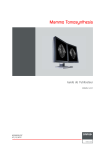
公開リンクが更新されました
あなたのチャットの公開リンクが更新されました。